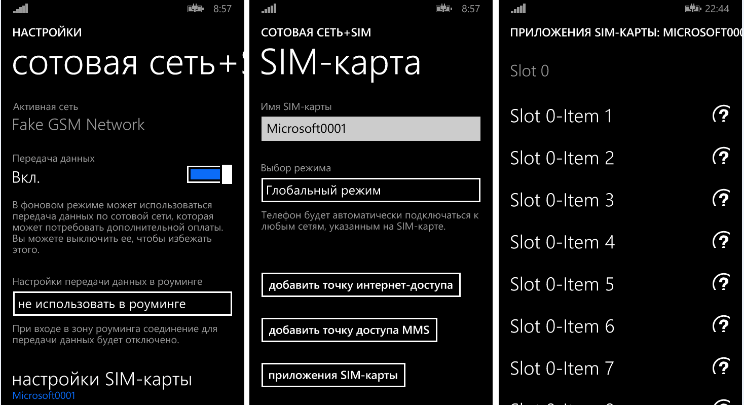Теле2 настройки интернет андроид: Блог об интернете, тарифах и видеонаблюдении — Altclick
Как настроить интернет на Теле2 на Андроид: пошаговая инструкция
Если настройки интернета Tele 2 не пришли при первом включении телефона с новой SIM-картой, то можно заказать их у оператора или ввести вручную, создав новую точку APN на Android.
Тематическая статья: Как настроить интернет на Андроид
Получение параметров подключения
Обычно пользователю не приходится ничего делать, чтобы подключить интернет на Tele 2. При установке новой SIM-карты на телефон приходит конфигурационное сообщение для доступа в сеть и настройки MMS. На Андроиде для применения конфигурации необходимо открыть дополнительное меню в сообщении и выбрать вариант “Сохранить”.
Если настройки не пришли, или вы случайно удалили конфигурационное сообщение, закажите параметры у провайдера. Идти в офис или разговаривать с оператором службы технической поддержки не придется: просто наберите с телефона, на котором нужно настроить интернет Теле2, номер 679. Система подготовит конфигурационное сообщение для вашей модели и версии ОС. Вам останется только применить конфигурацию, присланную провайдером. Если после сохранения настроек телефон все равно не выходит в интернет:
- Убедитесь, что на Андроид включена передача мобильных данных. Зайдите в настройки телефона и в разделе “Использование данных” включите мобильный трафик или опустите шторку Android и активируйте передачу данных.
- Проверьте, что на балансе достаточно средств, и не закончился пакет трафика. Узнайте у оператора, как подключить тариф, который подходит для выхода в интернет.
- Перезагрузите устройство. Чтобы установки интернета Tele 2 сохранились, иногда приходится перезапускать систему.
Кроме того, необходимо проверить, какая точка APN используется:
- Откройте настройки, в поле “Беспроводные сети” нажмите “Еще”, чтобы посмотреть дополнительные пункты меню.
- Зайдите в раздел “Мобильная сеть”.
- Откройте настройки SIM-карты, которую вы будете использовать для доступа в сеть.

- Перейдите в подраздел “Точки доступа”.
- Выберите точку “Tele2 Internet”.
С правильно сохраненными настройками подключенного интернета с выходом в сеть не возникнет никаких проблем. Следите за состоянием купленного пакета минут/сообщений/гигабайт трафика, своевременно пополняйте баланс и не беспокойтесь о том, что интернет может пропасть.
Ручная настройки подключения
Если после того, как конфигурация установлена из сообщения, интернет всё равно не работает, настройте подключение вручную. Порядок создания точки APN отличается в зависимости от версии Android. Чтобы узнать, какая на устройстве версия ОС:
- Откройте настройки, зайдите в раздел “О телефоне” (находится в самом низу).
- Посмотрите сведения в пункте “Версия Android”.
Зная версию, выберите подходящую инструкцию, чтобы в ручном режиме настроить интернет Теле 2 на Андроид.
Android 1.6 – 2.3
Сначала посмотрим, как настроить интернет на Теле2 на старом Андроид:
- Откройте настройки, зайдите в раздел “Беспроводные сети”.
- Отметьте пункт “Мобильный интернет”.
- Зайдите в подраздел “Мобильная сеть” и откройте пункт “Точки доступа в интернет”.
- Вызовите дополнительное меню и выберите “Создать APN”.
Чтобы интернет заработал, необходимо ввести параметры сети Tele2. Имя может быть любым, а вот APN, тип аутентификации и тип APN строго регламентированы.
- Имя – Internet Tele 2.
- APN – internet.tele2.ru.
- Тип аутентификации – нет.
- Тип APN – default,supl.
Чтобы применить конфигурацию, вызовите дополнительное меню функциональной клавишей на Android, нажмите “Сохранить” и поставьте отметку напротив созданной точки. Больше устанавливать ничего не нужно, интернет должен заработать.
Android 4 и выше
Если на телефон Android версии 4 и выше, мы настраиваем интернет так:
- Откройте раздел “Использование данных” в настройках и включите мобильный трафик.

- Вернитесь в главное меню настроек и перейдите в раздел “Еще”.
- Выберите пункт “Мобильная сеть”.
- Откройте настройки используемой SIM-карты.
- Зайдите в раздел “Точки доступа (APN)”.
- Нажмите на плюсик для добавления новой точки.
На Android 5 и 6 действует одна схема настройки интернета от Tele 2:
- Включите мобильный трафик в разделе “Передача данных”.
- Пройдите по пути “Еще – Мобильные сети – Точки доступа APN”.
Добавьте новую точку и введите сведения для установления подключения. Вводить нужно те же данные, что и на более ранних версиях Android. Настройки интернета одинаковы для всех телефонов, отличается только путь к нужным параметрам системы.
Пожаловаться на контент
Как настроить интеренет от Теле2 на android
Эта инструкция поможет пользователю устройств под управлением операционной системы Android настроить самостоятельно Интернет-соединение мобильного оператора Tele2.
Прежде чем задумываться о том, как настроить интернет на своём андроид-устройстве, убедитесь что ваш тарифным план предусматривает услугу подключения к сети.
Инструкция настройки интернета может подойти в принципе для любой версии операционно системы Android, но некоторые пункты и графы в настройках могут отличаться в ОС Android 4.0.3 или ОС Android 2.3. Поэтому представляем две инструкции.
Инструкция для операционной системы Android 4.0.3.
Для того, чтобы включить настройки интернета необходимо перейти в настройки и там открыть «беспроводная связь» — «сети мобильной связи». Этот раздел может находиться во вкладе «ещё» в меню настроек. Затем переходим в раздел «точки доступа (APN)». С помощью кнопки функции вверху или внизу экрана устройства (это зависит от модели устройства) выбираем пункт «Создать APN» (также может быть написано «новая точка доступа»). Там нужно ввести специальные данные от вашего мобильного оператора:
Имя: TELE2 Internet
APN: internet. tele2.ru
tele2.ru
MCC: 250
MNC: 20
Тип APN: default
Остальные графы мы оставляем незаполненными. Для сохранения данных жмём «функции» — «сохранить». Затем ещё раз убедитесь, что в списке точек доступа стоит «TELE2 internet». Теперь можно перезагрузить устройство.
Инструкция для операционной системы Android 2.3:
Переходим по пути «настройки» — «беспроводные сети». Сдесь нужно войти в подраздел «мобильная сеть» и выбрать пункт «точки доступа (APN)». Для создания новой точки доступа выбираем соответствующий пункт в функциях к этому пункту. Как и для более высоких версий ОС вводим данные:
Имя: TELE2 Internet
APN: internet.tele2.ru
MCC: 250
MNC: 20
Тип APN: default
Все остальные графы оставляем незаполненными. Потом сохраните все настройки через «функции». Проверьте, выбрана ли правильно точка доступа. Можно перезагрузить ваш девайс. Доступ в интернет получен.
Оцените статью:
Загрузка…
Настройки мобильного интернета Ростелеком: как настроить, инструкция
Подключение к интернету через оператора Ростелеком можно настроить на любом мобильном устройстве, которое поддерживает стандарт сетей GPRS и более поздние. Все современные смартфоны, планшеты и даже кнопочные телефоны способны работать в этой сети. Настроить своё мобильное устройство на работу с интернетом от Ростелеком довольно просто, чаще всего это происходит в полуавтономном режиме, пользователю только нужно согласиться с принятием параметров конфигурации, которые придут в SMS.
Однако не всегда это получается, и в этом случае требуется задать необходимые параметры вручную. Ниже мы рассмотрим варианты настройки интернета в телефоне с разными платформами.
Способы настроек
На сегодняшний день интернет Ростелеком раздаёт в сетях GPRS, UMTS (или 3G) и LTE (или 4G). Настройка параметров для работы в этих сетях во многом зависит от особенностей мобильного устройства, от платформы на которой оно базируется, но в общем случае порядок действия примерно у всех одинаковый.
- Как только вы вставили SIM Ростелеком в смартфон, на него придёт SMS сообщение с параметрами конфигурирования сети – их необходимо принять. В этом случае больше ничего делать не нужно. Интернет в телефоне появится.
- Если вы не успели принять параметры или случайно отказались, то вы можете позвонить по номеру 88001000800. Сотрудник компании подскажет, как поступить и вышлет повторное сообщение с параметрами.
- Если проблему подключения не удалось решить удалённо, можно посетить ближайший салон связи или офис оператора. В этом случае сотрудники Ростелеком сами установят нужные параметры и активируют всё необходимое. В некоторых случаях за эту услугу могут взять плату.
- Если до ближайшего офиса далеко или нет желания\возможности выйти из дома, то ниже представлена инструкция, следуя которой, можно легко настроить интернет на смартфоне самостоятельно.
Автоматизированная настройка
Как только пользователь установил новую SIM в мобильное устройство, на экране всплывёт системное сообщение, в котором будут параметры мобильного интернета. Не торопитесь закрывать это окно, всегда внимательно читайте, что вам приходит. Параметры для автоматической настройки телефона нужно принять. Если же сообщения нет, то его можно запросить специальной USSD командой: наберите *104# и нажмите дозвон, через некоторое время вам придёт сообщение. Также запросить повторно параметры можно у оператора техподдержки, или же запросить параметры на //rt.ru/.
Как только пользователь принял параметры, на смартфоне автоматически создаётся подключение с названием Ростелеком. Название точки доступа всегда можно сменить, оно ни на что не влияет.
Ручная настройка
Если интернет Ростелеком не работает, то это проблемы настройки в аппарате, потому что услуга подключена по дефолту, и активировать её не нужно. Если же вы по каким-то причинам её отключали (может в зарубежную командировку отъезжали), то активировать её можно в личном кабинете или по звонку в техподдержку провайдера. После того, как вы убедились, что услуга передачи данных активирована, то можно приступать к настройкам параметров.
После того, как вы убедились, что услуга передачи данных активирована, то можно приступать к настройкам параметров.
В своём смартфоне нужно найти раздел создания\настройки точки доступа. В этом разделе указываются данные, которые необходимы для работы интернета от Ростелеком.
- Находясь в разделе настройки точек доступа, создаём новую точку.
- Указываем название новой точки доступа (или профиля соединения). Можно задать любое название.
- В строке домашняя страница можно ничего не писать, при автоматической настройке туда прописывается rt.ru.
- В строке выбор стандарта – выбираем автоматический.
- В строке apn вписываем internet.rtk.ru.
- В строке опознавание выбираем обычное.
- В строке способ регистрации выбираем авто.
- В строке сеанс выбираем временный.
В некоторых случаях может понадобиться отключить защиту сети\связи и указать код страны и сотовой сети (250 и 39 соответственно). Все остальные строки с непонятными IP или DNS, а также строки с логином и паролем оставляем пустыми или с теми значениями, что там стояли.
Напомним, это общие действия при настройке интернета, ниже мы разберём процедуру на конкретных мобильных платформах, которые наиболее распространены.
IOS
Настройка конфигурации интернета на устройствах Apple старых версий ОС отличается от таковой на свежих версиях. В любом случае, нужно зайти в параметры настройки сети, которые часто совмещены с настройками параметров MMS.
- В настройках Айфона в разделе сотовая связь необходимо активировать передачу данных.
- В строке APN нужно вписать internet.rtk.ru.
- Строки логин (имя пользователя), а также пароль оставляет незаполненными.
- В строке выбора стандарта выбираем автоматический (иногда обозначен как смешанный).
- Чтобы включить поддержку стандарта 4G активируем модуль LTE переключателем.
Android
Андроид-смартфоны поддерживают работу одновременно двух СИМ-карт, это необходимо учитывать изначально, пред установкой симки в устройство.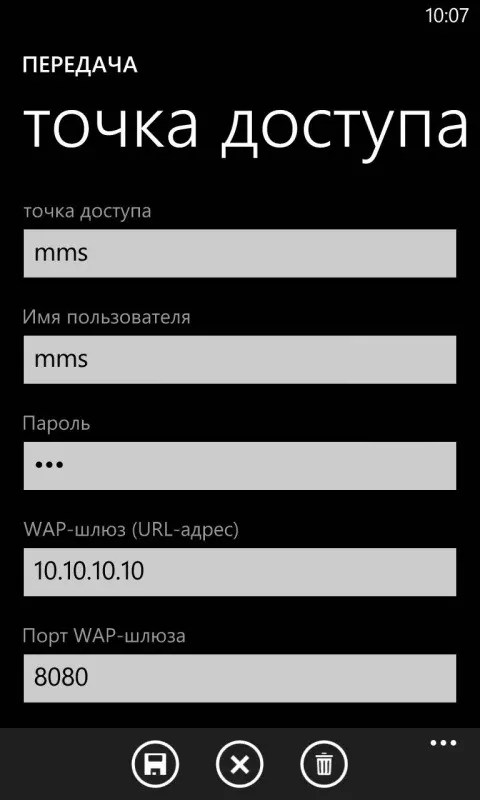 Обычно в смартфоне только один слот поддерживает работу в стандартах 3G и выше. Слот с поддержкой этих сетей будет маркирован, и симку нужно вставлять именно туда.
Обычно в смартфоне только один слот поддерживает работу в стандартах 3G и выше. Слот с поддержкой этих сетей будет маркирован, и симку нужно вставлять именно туда.
Для настройки интернета на смартфоне нужно:
- Зайти в настройки, перейти в «Мобильные сети».
- Там выбрать пункт «Точки доступа».
- В этом разделе создаём новую точку, задаём ей имя (можно любое), в строке APN вбиваем internet.rtk.ru.
Остальное оставляем как есть. Чтобы в телефоне заработал 4G достаточно в строке “выбор стандарта” выбрать “автоматический”. Телефон будет переключаться на более высший стандарт, если вы будете в зоне покрытия.
Windows Phone
Если у вас ещё остался смартфона на платформе Windows Phone (поддержка операционной системы прекращена Майскрософт), то настройка интернета происходит по следующей схеме:
- В разделе настроек переходим в пункт «Передача данных».
- Добавляем новую точку доступа (задаём любое название).
- В строке apn прописываем internet.rt.ru.
- Все остальные строки оставляем такими, как есть.
- Жмём на галочку внизу для сохранения настроек.
Если данные были введены правильные (без ошибок), то при запуске браузера это сразу будет видно, вы попадёте на начальную страницу, различные сервисы будут отображаться. Если что-то было введено неверно, то в браузере появится предупреждение, что нет подключения к интернету. В этом случае нужно перепроверить введённые данные. В принципе, там важен только адрес apn, вписывайте его внимательно, не допуская ошибок.
Как настроить интернет на Tele2?
В нынешнее время человек без интернета, как без рук. Интернет нужен всегда и везде. Будь то построить маршрут, узнать рецепт блюда или просто пообщаться в социальных сетях.
Если у Вас есть устройство для выхода в интернет, но нет интернета, мы поможем Вам его настроить. Настройки интернета разные в зависимости от устройства (планшет, смартфон) и от операционной системы (IOS, Android, WP).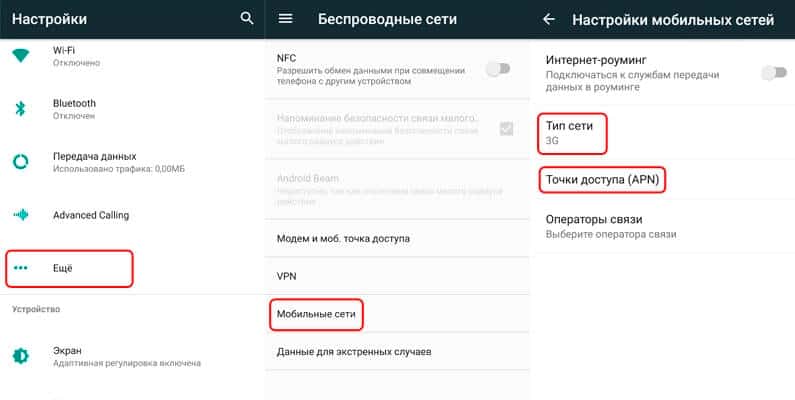 Настройки бывают ручные и автоматические.
Настройки бывают ручные и автоматические.
Автоматический настройки интернета на Tele2
Получить настройки для интернета можно в личном кабинете или позвонив оператору по телефону горячей линии.
Мы рассмотрим второй вариант.
Позвонить оператору для получения настроек можно по телефону 679.
Система автоматически определит модель Вашего телефона и если для этой модели имеются настройки, то Ваша заявка будет принята, а настройки будут высланы в смс-сообщении. В течение нескольких секунд Вам придет смс с настройками, которые нужно будет сохранить. После чего потребуется перезагрузка устройства и ура! Теперь Вы сможете пользоваться интернетом на Вашем устройстве.
Бывает такое, что настройки не устанавливаются. В таком случае Вам нужно вводить настройки вручную.
Ручная настройка интернета на Tele2
Не всегда получается настроить интернет автоматически, поэтому можно использовать другой вариант настройки — это ручная настройка.
На первый взгляд, Вам покажется, что настройка интернета — штука сложная, но, на самом деле, все достаточно легко и просто.
Для начала в меню Вашего телефона найдите Настройки.
Для каждой операционной системы свои настройки. Рассмотрим каждую в отдельности.
Настройки для Android:
Итак, заходим на Вашем устройстве в Настройки ——> Беспроводные сети ——> Мобильные сети ——> Точки доступа в интернет (APN)
Далее нужно указать следующие параметры:
- APN – internet.tele.ru
- пользователь – оставляйте поле пустым
- пароль – оставляйте поле пустым
- профиль – Tele 2 Internet
- канал – GPRS
- прокси-сервер – выключено
- домашняя страница – http://m.tele.ru
- MCC – 250
- MNC – 50
После чего данные нужно сохранить и перезагрузить телефон.
Настройки для IOS (Apple):
Настроить интернет на Айфоне также просто.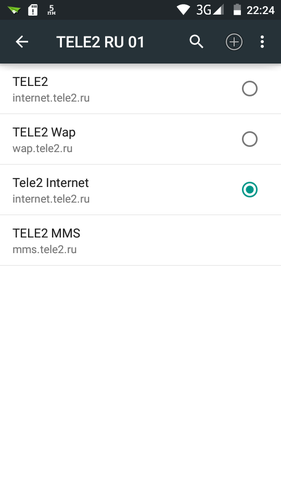 Зайдите в Настройки своего телефона ——>Сотовая связь——>Сотовая сеть передачи данных
Зайдите в Настройки своего телефона ——>Сотовая связь——>Сотовая сеть передачи данных
В этом разделе нужно ввести только один параметр APN — internet.tele2.ru
Перезагрузите гаджет и пользуйтесь интернетом.
Настройки для Windows Phone:
Настроить интернет на устройствах с Windows Phone не сложнее, чем на других устройствах.
Зайдите на своем устройстве в Настройки——>Сеть и беспроводная связь——>Сотовая сеть и сим-карта и включите Передачу данных.
Затем перейдите в раздел Параметры сим-карты——>Точка интернет-доступа——>Добавить точку доступа.
Здесь нужно заполнить всего 2 пункта:
Имя профиля — Tele2 Internet
Точка доступа — internet.tele2.ru
После чего сохраните данные и перезагрузите гаджет. Готово! Интернет настроен и Вы можете им пользоваться!
Вот так совсем не сложно, но можно самостоятельно настроить интернет и не нужно стоять в очередях в салонах связи.
Желаем Вам удачи!
как настроить точку доступа или ммс
Мобильный оператор Теле2, как и другие компании, сразу же высылает автоматические настройки, которые нужно открыть и сохранить в телефоне. Но они не всегда доходят до абонента, а в некоторых случаях просто не применимы под конкретную модель устройства. Рассмотрим как создать точку доступа и выполнить настройки интернета Теле2 на телефоне Андроид.
Обращение в службу контактного центра
Первое, что должен предпринять пользователь, у которого не настроен интернет в телефоне — это обратиться к провайдеру, оператору сети. Для этого нужно позвонить на короткий номер 611 или 8 800 555 0611, которые являются бесплатными во всех регионах России. Объяснив проблему, вам должны выслать автоматические настройки мобильного интернета в виде смс-уведомления. От вас требуется сделать следующее:
- Открыть полученное текстовое сообщение от оператора.

- Нажать на кнопку сохранения автоматических настроек, после чего это сообщение можно удалить.
Пакет с инструкциями автоматических настроек интернета от Теле2, должен подойти для большинства смартфонов Андроид. Если этот вариант не сработал, и у вас по-прежнему нет интернета в телефоне, то можно его настроить в ручном режиме.
Настройка интернета Теле2 в ручном режиме
Чтобы у вас появился интернет в телефоне, в настройках нужно создать точку доступа, откуда и будут черпаться пакеты. Сделать это нетрудно, если придерживаться поэтапного алгоритма действий:
- Открываем меню настроек Андроид. Сделать это можно из шторки уведомлений или нажав на соответствующий значок в меню приложений.
- В появившемся меню выбираем вкладку с Другими сетями (в некоторых случаях она может называться «Беспроводная связь»).
- Переходим в раздел мобильных сетей.
- Кликаем на пункт «точки доступа», где хранится и вводится вся нужная информация о настройках ММС и интернета в телефоне.
Настройки мобильных сетей
Вкладка беспроводных сетей
Если в этом меню уже имеются точки с интернетом и ммс, то вам достаточно активировать их, после чего выполнить перезагрузку мобильника. Если таковых не имеется, то снизу экрана кликаем на «+», после чего вводим параметры точки доступа:
- Имя: TELE2 Internet.
- APN: internet.tele2.ru.
- MCC: 250.
- MNC: 20.
- Тип APN: default.
Оставшиеся поля для заполнения оставляем пустыми. Также для наглядности, можете посмотреть как это все выглядит на скриншотах.
Настройки точки доступа интернета
Настройки точки доступа ммс
После того, как все готово, нужно нажать на кнопку меню, где проверить еще раз все данные и выполнить сохранения точки доступа. Теперь можно перезагрузить мобильник и проверить наличие подключения к интернету. Более подробно обо всех этапах настройки можно посмотреть в обучающем видеоролике, представленном ниже.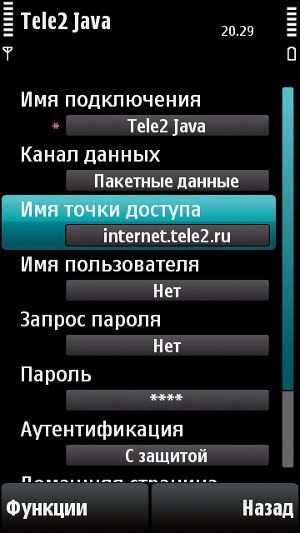
Настройка ММС сообщений Теле2 в ручном режиме
Кроме настройки интернета, может понадобиться и настройка отправки ммсок. Несмотря на то, что отправка мультимедийных сообщений уходит в прошлое, уступая место мессенджерам и социальным сетям, ммски все еще актуальны. Алгоритм действий в этом случае практически идентичен тому, что был для настройки интернета. Перед тем, как выполнить ее в ручном режиме, попробуйте обратиться к оператору сотовой связи. Если это не помогло, то уже по знакомой схеме переходим в меню Андроид и выполняем настройку.
Открыв пункты с мобильной сетью/точкой доступа, создаем новую, путем ввода следующих параметров:
- Имя: Tele2 MMS.
- APN: mms.tele2.ru.
- MMSC: mmsc.tele2.ru.
- Прокси-сервер MMS: 193.12.40.65.
- MCC: 250.
- MNC: 20.
- Тип APN: mms.
Стоит отметить, что ни в коем случае не нужно заполнять пункты с Прокси сервером, Портом, именем пользователя и паролем. После этого для регистрации в системе MMS, нужно отправить любое мультимедийное сообщение кому-нибудь из списка ваших контактов. Теперь вы сможете принимать и отправлять аудио, фото и видеосообщения на своем Андроид смартфоне.
Настройка точки доступа Wi-Fi
С появлением современных смартфонов, они обзавелись функциями создания беспроводной точки доступа. Другими словами, вы можете использовать ваш мобильник, как переносной Wi-Fi роутер.
Точка доступа wi-fi
Выбор режима модема
Настроить для оператора Теле2 не трудно. Все что нужно, это войти в меню настроек и придерживаться следующего алгоритма действий:
- Кликаем на вкладку «Передача данных», после чего переключаем тумблер в положении «On».
- После этого возвращаемся в главное меню настроек и выбираем: «еще»/»режим модема».
- Включаем точку доступа Wi-fi.
- Переходим к ее настройкам и вводим нужные параметры для соединения.
- Имя сети: может быть выбрано по желанию, оно будет использоваться для подключения других рядом находящихся устройств к вашей Wi-fi сети.

- Пароль: как и в случае с обычным роутером, этот пароль будет также использоваться для подключения. Рекомендуем его сохранить в отдельном документе.
После того, как все сделано, нужно нажать на кнопку сохранить и выйти из настроек мобильника. Теперь можно раздавать беспроводной интернет от вашего провайдера Теле2 через смартфон.
Загрузка …
Видео «Ручная настройка мобильного интернета Теле2 в телефоне или планшете»
Из видео вы узнаете, как правильно проводить настройку интернета Теле2 в ручном режиме.
Tele2 Croatia APN Settings для Android
Tele2 APN для Android
Ниже настройки APN должны быть вручную настроены на вашем устройстве Android для доступа в Интернет или MMS с Tele2 в Хорватии.
Настройка APN Tele2
Выберите Настройки Беспроводные сети и сети > Мобильные сети Имена точек доступа
Нажмите Меню Новое APN
Введите имя: Tele2
APN: mobileinternet.tele2.hr
Прокси:
Порт:
Имя пользователя:
Пароль:
Сервер:
MMSC:
Прокси MMS:
Порт MMS:
MCC Проверить ниже
MNC: Проверить ниже
Тип аутентификации:
Тип APN: по умолчанию
Оставить значения по умолчанию для всех пустых полей, показанных выше.
Настройка APN Tele2 2
Выберите Настройки Беспроводные сети и сети > Мобильные сети Имена точек доступа
Нажмите Меню Новое APN
Введите имя: Tele2 2
APN: data.tele2.hr
Прокси:
Порт:
Имя пользователя:
Пароль:
Сервер:
MMSC:
Прокси MMS:
Порт MMS:
MCC Проверить ниже
MNC: Проверить ниже
Тип аутентификации:
Тип APN: по умолчанию
Оставить значения по умолчанию для всех пустых полей, показанных выше.
Tele2 (MMS) APN
Выберите Настройки Беспроводные сети и сети > Мобильные сети Имена точек доступа
Нажмите Меню Новое APN
Введите имя: Tele2 3
APN: Интернет.tele2.hr
Прокси:
Порт:
Имя пользователя:
Пароль:
Сервер:
MMSC: http://mmsc.tele2.hr
Прокси MMS: 193.12 .40.66
Порт MMS: 8080
MCC: Проверить ниже
MNC: Проверить ниже
Тип аутентификации: Нет
Тип APN: мм
Оставить значения по умолчанию для всех пустых полей, показанных выше.
У нас есть 3 настройки APN ручной настройки для Tele2, указанные выше. Попробуйте один за другим, пока на вашем устройстве Android не заработает Интернет.
Это также включает конфигурацию APN для обмена изображениями для Tele2.
Возможные значения MCC-MNC для APN Tele2
Настройки APN для разных модальных окон телефона
Получите настройки APN для Tele2 с помощью ОС устройства
Как настроить мобильный интернет Tele2 для iPhone. GPRS доступ через сотовые телефоны для компьютеров, ноутбуков, КПК и т. Д.
Всем привет, уважаемые читатели и пользователи iPhone.В сегодняшней статье я расскажу, как настроить передачу MMS на своем iPhone (4, 4s, 5, 5s и выше). На самом деле это не так просто, как может показаться на первый взгляд. … Но, однажды установив эту функцию, вы можете использовать ее сколько угодно.
Итак, перейдем от слов к практике.
Активация
Чтобы активировать MMS и настроить данные для вашего оператора сотовой связи (например, МТС или TELE 2), вам необходимо выполнить следующие действия:
После всех описанных выше операций у вас появится поле для ввода настроек вашего сотового оператора. Пример таких настроек для МТС и TELE2 вы можете увидеть ниже.
Пример таких настроек для МТС и TELE2 вы можете увидеть ниже.
Пример настроек
Ниже я привожу пример настройки MMC на iPhone для двух популярных операторов сотовой связи, а именно для МТС и TELE2.
Настройте следующие параметры (для iOS 8 и выше):
- поле APN (сотовые данные) — введите здесь: internet.mts.ru;
- Логин и пароль (сотовые данные) также необходимо указать — mts;
- Теперь настройки в разделе MMS;
- Раздел APN, пишите сюда — ммс.mts.ru;
- Также необходимо указать логин и пароль — mts;
- В поле MMSC введите следующее — http: // mmsc;
- В поле прокси MMC впишите следующие данные — 192.168.192.192:8080;
- Укажите максимальный размер сообщения — 512000;
- Теперь осталось сделать еще несколько настроек, в разделе modem mode;
- APN — здесь введите: internet.mts.ru;
- Также необходимо указать логин и пароль — mts.
Поле
Ниже вы можете увидеть скриншот настроек МТС. Изображение взято с официального сайта МТС, поэтому верность предоставленных данных — 100%.
Теперь, чтобы завершить настройку для МТС, вам необходимо отправить любое MMS-сообщение на сервер МТС по следующему номеру — 8890. После этого МТС активирует эту услугу на вашем iPhone.
ТЕЛЕ 2
Для TELE2 я также приведу пример текущих настроек для iOS версии 8 (4, 4s, 5, 5s и т. Д.)) и выше.
Самую свежую информацию о настройках TELE 2, конечно же, вы можете увидеть на сайте TELE 2. Для настройки выполните следующие действия:
- Первое, что вам нужно сделать, это настроить свои сотовые данные;
- Теперь необходимо произвести настройки в разделе MMS;
- APN — введите здесь: mms.tele2.ru;
- Оставьте поле имени пользователя и пароля пустыми;
- В поле MMSC введите: http://mmsc.tele2.ru;
- В поле прокси MMC впишите следующие данные — 193.12.40.
 65: 8080;
65: 8080; - Не заполнять максимальный размер сообщения;
- Не заполнять URL;
- Теперь осталось настроить режим модема;
- APN — здесь введите: internet.tele2.ru;
- Оставьте поле имени пользователя и пароля пустыми.
Поле
Поле
Как видите, ничего сложного в принципе здесь нет. Теперь вам нужно перезагрузить iPhone.
Несколько полезных советов по настройке:
- Если в соответствии с приведенными выше инструкциями вам нужно было настроить MMS, то поищите текущие настройки на сайтах ваших сотовых операторов.Для этого достаточно ввести в поисковик фразу: «Настройки MMS — это ваш мобильный оператор»;
- Если все равно не работает, то обратитесь в любой магазин вашего оператора, там вам помогут, чаще всего бесплатно, настроить MMS;
- Для отправки сообщений и медиафайлов другому пользователю iPhone вы можете использовать бесплатный сервис iMessage.
На этом все, надеюсь, вам удалось настроить MMS на свой мобильный iPhone Apple … Если у вас есть вопросы по этой теме, вы можете задать их в комментариях к этому посту, я постараюсь ответить как можно быстрее насколько возможно и максимально подробно.До встречи в следующих материалах, обязательно добавляйте этот сайт в избранное, потому что он, несомненно, будет вам полезен.
Как получить автоматические настройки интернета Tele2 на телефоне — все способы мы рассмотрим в статье. Для выхода в Интернет с мобильного телефона и отправки MMS-сообщения необходимо предварительно прописать в нем определенные параметры подключения — режим, точку доступа, имя пользователя.
Получение автоматических настроек
Метод 1: автоматический
Для удобства клиентов операторы разработали процедуру автоматического получения необходимых данных: при активации SIM-карта пытается отправить запрос, в ответ приходит необходимая информация, и вы сразу можете перейти на понравившийся сайт.Но иногда отлаженная процедура настройки tele2 gprs дает сбой, не выставляются необходимые параметры.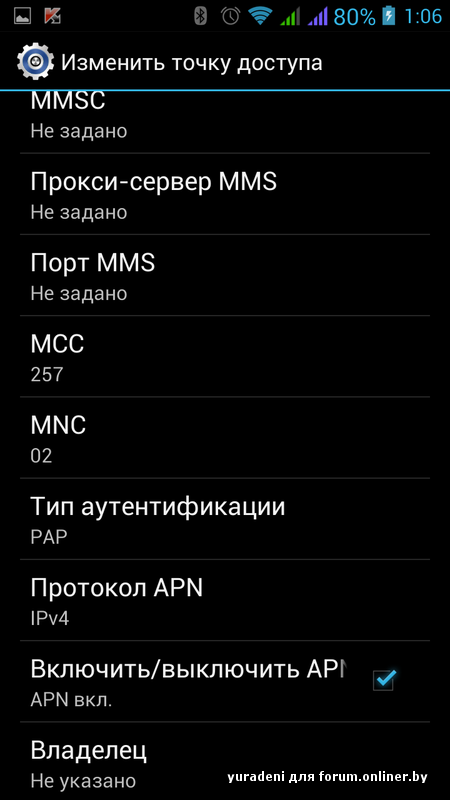
Разберемся, как получить в телефоне автоматические настройки интернета tele2 и как зарегистрировать их вручную для разных моделей смартфонов.
Метод 2: через оператора сотовой сети
Если вы вставили в телефон новую сим-карту, но данные подключения никак не приходят, воспользуйтесь автосервисом от компании оператора.
Когда вы позвоните, автоматическая служба определит вашу модель телефона.Через пару минут вы получите SMS-сообщение с необходимыми параметрами — просто откройте его и подтвердите принятие. Данные будут зарегистрированы автоматически. Затем перезагрузите телефон, чтобы обновить настройки и открыть сайты в Интернете.
Ручная настройка интернета Tele2
Метод 3:
Если вы не можете получить параметры в автоматическом режиме из-за какой-либо ошибки, зарегистрируйте их вручную. Это простая процедура, которую вы легко можете выполнить самостоятельно — вам нужно будет ввести адрес и выбрать желаемый режим.
Для настройки Интернет теле2 вручную откройте меню телефона, найдите соответствующий пункт параметров доступа к сети. Создайте новый профиль с произвольным именем, укажите в нем:
- адрес точки доступа — internet.tele2.ru
- соединение — выберите GPRS;
- прокси — отключен;
- поля имени и пароля — оставьте пустым.
Чтобы правильно настроить точку доступа apn tele2, введите адрес точно так же, без префикса http: // в начале.Сохраните созданный профиль, укажите его как основной в браузере (при необходимости). Перезагрузите смартфон, чтобы изменения вступили в силу. Чтобы быстро настроить ммс на теле2, смотрите еще одну подробную инструкцию.
Настройка мобильного интернета Tele2 на Android
Для Android-смартфонов, к которым относятся популярные модели Samsung и Sony xperia, особенности настройки параметров будут незначительно отличаться в зависимости от загруженной версии операционной системы.
Для самых молодых поколений Android до версии 2. 3: открыть подраздел «Беспроводные сети», поставить галочку напротив «Мобильный Интернет». Выбрать меню «Мобильная сеть», пункт «Точка доступа», зажать подменю клавишу вызова — в нем выбрать «Создать APN».
3: открыть подраздел «Беспроводные сети», поставить галочку напротив «Мобильный Интернет». Выбрать меню «Мобильная сеть», пункт «Точка доступа», зажать подменю клавишу вызова — в нем выбрать «Создать APN».
Для версий Android 4, 5, 6: в подразделе «Передача данных» переместите пункт «Мобильные данные» в положение Вкл. Для устройств с двумя SIM-картами сначала выберите используемую карту Tele2. Перейдите в подменю «Подробнее …», раздел «Мобильные сети», подпункт «Точки доступа». Активируйте значок подменю, перейдите к инициализации новой точки.
Для настройки интернет теле2 на телефоне android введите значения в поля:
- Название профиля: любое;
- Поле APN: internet.tele2.ru;
- Аутентификация: отсутствует;
- Тип APN: выберите по умолчанию, доп.
Остальные параметры не трогайте, оставьте их пустыми. Откройте подменю, нажмите пункт «Сохранить». Выберите созданный профиль. Перезагрузите устройство, попробуйте открыть сайт.
При возникновении ошибки внимательно проверьте правильность написания параметров, обратите внимание на наличие точек в адресе.
Все возможности модема tele2 usb мы собрали для вас в нашей следующей статье.
Видеоинструкция для Android:
Как настроить интернет на Tele2 на iPhone
Для пользователей смартфонов от Apple оператор разработал специальный профиль конфигурации, подходящий для всех версий ОС. Он доступен в Личном кабинете, поможет установить доступ к сети даже при поездках за границу. Так же можно прописать себе бесплатные настройки интернета Теле2 для айфона.
Если вы хотите узнать, как бесплатно отправлять SMS с Tele2, прочтите нашу другую статью.
Если у вас iPhone 4 и 5 iOS версии 7 и ниже: в основных настройках откройте «Сеть», включите подпункт «Сотовые данные».
Для OC 7,8,9 и выше: в подразделе «Сотовая связь» подключите «Сотовые данные».
Зайдите в подраздел «Сотовая сеть передачи данных», напишите в APN: internet.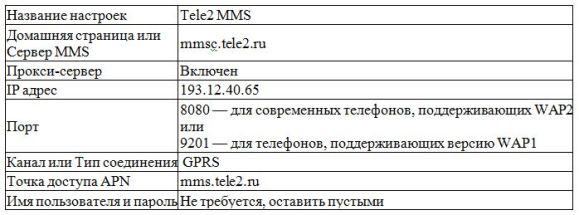 tele2.ru. Не пишите ничего в полях имени и пароля.
tele2.ru. Не пишите ничего в полях имени и пароля.
Режим модема iphone позволяет смартфону предоставлять доступ к сети сторонним устройствам через Wi-Fi.Чтобы открыть его, в одноименном разделе введите тот же адрес APN, что и для подключения к Интернету. Не указывайте имя пользователя и пароль. Перезагрузите телефон, активируйте режим в разделе «Сотовая связь». Придумайте пароль Wi-Fi, который вы укажете на сторонних устройствах при подключении к iPhone.
Имя точки доступа — это имя iPhone, которое вы можете увидеть в разделе «Об этом устройстве».
Интернет-настройки Tele2 для Windows Phone
Чтобы быстро настроить Internet Tele2 в фоновом режиме Windows, например, на Nokia 630, выполните следующие простые шаги.Заходим в меню «Сеть», пункт «Сеть и SIM-карта», подключаем передачу данных. В настройках SIM откройте «Точку доступа», добавьте новую. Введите имя создаваемого профиля, в точке запишите адрес подключения: internet.tele2.ru, тип IP — задайте IPv4, аутентификацию — нет. Сохраните созданный профиль для фона Windows. В зависимости от версии установленной операционной системы названия пунктов меню могут немного отличаться. Другая подробная инструкция поможет подключить интернет 4g lte на теле 2!
Как настроить 3G и 4G на Tele2 на модеме и телефоне
Для ручной установки id tele2 3g на модеме создайте новый профиль с произвольным именем, укажите номер автонабора: * 99 #
, введите адрес точки доступа.Не заполняйте поля имени пользователя и пароля.
Как включить безлимитный 3g интернет на теле 2 — наша подробная инструкция расскажет вам в следующем разделе.
Сегодня любой желающий хочет воспользоваться мобильным Интернетом … Это очень удобно, потому что с телефона или смартфона вы можете не только выходить в Интернет, чтобы просматривать новости, но и проверять свою почту, использовать социальные сети для общения с друзьями или обмениваться сообщениями через бесплатную приложение, но для которого требуется Интернет.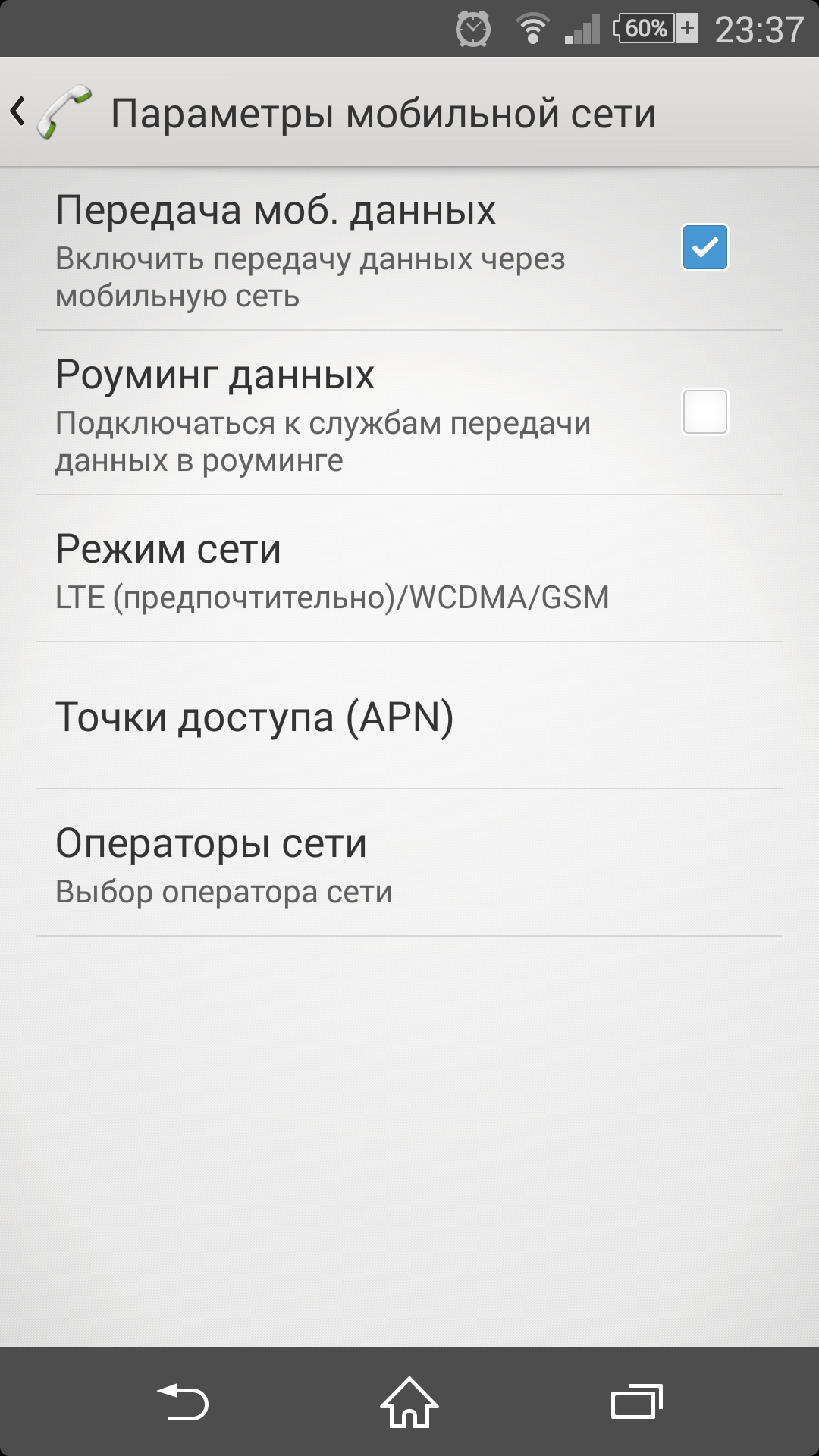 Кроме того, с помощью Интернета можно управлять личным бизнесом … Также сегодня существует тенденция, что многие люди используют iPhone для связи, но не многие знают, как настроить интернет на iPhone с оператором tele2. Речь идет о самонастраивающемся интернет теле2. Эта статья поможет вам разобраться в этой проблеме и упростит настройку доступа в Интернет для iphone.
Кроме того, с помощью Интернета можно управлять личным бизнесом … Также сегодня существует тенденция, что многие люди используют iPhone для связи, но не многие знают, как настроить интернет на iPhone с оператором tele2. Речь идет о самонастраивающемся интернет теле2. Эта статья поможет вам разобраться в этой проблеме и упростит настройку доступа в Интернет для iphone.
Самый простой способ выхода в сеть — заказать автоматические настройки устройства у оператора теле2.Чтобы сделать такой заказ, вы должны использовать один из нескольких способов:
- Абоненты могут связаться с оператором связи по короткому номеру и попросить оператора прислать параметры на устройство;
- Вы можете самостоятельно заказать необходимые параметры через центр самообслуживания, а именно через личный кабинет, доступ к которому можно получить на сайте компании.
Теперь вы должны подробно разобраться с каждым методом.
Для приема данных через оператора связи необходимо набрать короткий бесплатный номер телефона 679.После этого мобильный оператор системы сам приступит к проверке данных в своей базе данных на конкретную модель … Как правило, почти в 100% случаев необходимые параметры есть в базе оператора. Если настройки найдены успешно, оператор отправит данные в виде текстового сообщения. Также абонент узнает, что настройка для телефона найдена, благодаря уведомлению. После отправки запроса и по прошествии определенного времени на устройство будет доставлено SMS-сообщение, которое необходимо будет сохранить.Далее абоненту необходимо перезагрузить устройство, чтобы правильно установить параметры на самом телефоне. Теперь клиенты могут проверить и при необходимости подключиться к Интернету.
В случае использования личного кабинета абонентам необходимо будет перейти на сайт компании tele2. Затем пройдите вкладку с личным кабинетом и зарегистрируйтесь в нем, если это действие ранее не производилось. Затем вам необходимо авторизоваться в системе, и только после этого заказать необходимые данные для своего мобильного устройства. Для этого необходимо сначала выбрать телефон из представленного списка.Необходимые параметры отправляются на мобильный телефон, и клиент, как и в предыдущем способе, должен сохранить данные и перезагрузить iPhone. Затем вы можете просматривать страницы во всемирной паутине.
Для этого необходимо сначала выбрать телефон из представленного списка.Необходимые параметры отправляются на мобильный телефон, и клиент, как и в предыдущем способе, должен сохранить данные и перезагрузить iPhone. Затем вы можете просматривать страницы во всемирной паутине.
Настройка сетевого подключения в ручном режиме
Иногда автоматические настройки не устанавливаются или устанавливаются некорректно, и доступ к сети по-прежнему остается закрытым. В связи с этим некоторым абонентам необходимо самостоятельно настраивать iPhone, в ручном режиме … В такой ситуации нужно будет использовать некоторые данные, которые следует ввести в самом меню телефона.Такие данные, которые необходимо заполнить провайдеру tele2, включают:
- Клиенты должны зайти в настройки телефона и выйти в интернет. Далее следует зарегистрировать точку доступа для доступа к сети или, как это называется в некоторых моделях APN. Это указывает internet.ru;
- В столбцах, где указаны логин и пароль, подписчикам ничего писать не нужно, эти столбцы можно оставить пустыми и пустыми;
- В графе с названием профиля напишите Tele 2 Internet;
- В строке с каналом и типом подключения выберите GPRS;
- Линия с прокси-сервером должна быть в выключенном состоянии;
- А домашняя страница — http: // m.tele2.ru.
В случае, если на определенных моделях iPhone предусмотрены какие-то другие строчки, то их не следует использовать и в них ничего не нужно писать. Просто лучше их пропустить и оставить без изменений. После регистрации данных вы можете перезагрузить устройство и попробовать выйти в онлайн.
Кастомизация специально на телефоны с айфонов
У каждой модели iPhone разные настройки. В связи с этим настройки Интернета могут немного отличаться, но суть остается прежней.
Например, если у абонента есть iPhone 4, 4s, и на нем установлена версия системы iOS 8.4, то в этом случае зайдите в меню и пройдите раздел с настройками. Затем перейдите на вкладку сотовой связи и в ней перейдите в раздел передачи данных. В открывшемся меню должна быть самая первая надпись: «Сотовые данные». Внизу такой колонки находится форма с тремя колонками, где абонентам нужно только зарегистрировать точку доступа. Данные для него описаны в материале выше.После этого нужно сохранить настройки и провайдер tele2 сможет предоставить доступ к сети, но помните, что устройство потребуется перезагрузить. На некоторых айфонах надписи в столбцах могут отличаться, но их тело заполняется по аналогии.
Затем перейдите на вкладку сотовой связи и в ней перейдите в раздел передачи данных. В открывшемся меню должна быть самая первая надпись: «Сотовые данные». Внизу такой колонки находится форма с тремя колонками, где абонентам нужно только зарегистрировать точку доступа. Данные для него описаны в материале выше.После этого нужно сохранить настройки и провайдер tele2 сможет предоставить доступ к сети, но помните, что устройство потребуется перезагрузить. На некоторых айфонах надписи в столбцах могут отличаться, но их тело заполняется по аналогии.
Клиенты, которые настраивают Интернет, должны помнить, что вместе с установленными данными мгновенно настраиваются и MMS-сообщения. Благодаря этому вы можете получать и отправлять мультимедийные SMS. Также нужно помнить, что для правильной установки настроек и интернета рекомендуется использовать только новые сим-карты, которые могут предоставить доступ к сетям 3G и 4G.
Для удобства пользователей операторы мобильной связи чаще всего вставляют все необходимые опции, в том числе параметры мобильного интернета, в программу самой SIM-карты. Однако часто бывает, что устройство не может их распознать автоматически. Если это произошло, то рекомендуется зайти в настройки мобильного интернета Теле2 вручную, проделав ряд несложных манипуляций.
Оператор
Это самый простой способ исправить ситуацию и активировать мобильный интернет.Все, что от вас требуется, это позвонить по номеру 679, объяснить суть проблемы и сообщить оператору модель телефона.
После этого вам просто нужно получить SMS-сообщение с автоматическими параметрами для вашего телефона и согласиться на их принятие. Все необходимые настройки будут внесены в устройство без вашего вмешательства. По окончании этих шагов вам обязательно нужно перезагрузить мобильный телефон .
Вручную
Если после получения SMS с автоматическими опциями вы по-прежнему не можете запустить Интернет на своем телефоне, вам следует прибегнуть к методу ручной настройки.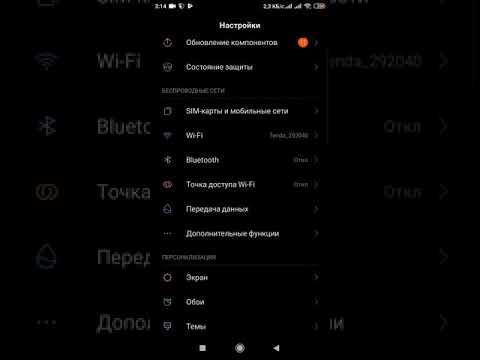 Этот процесс немного отличается в зависимости от того, какой и какая операционная система работает на вашем компьютере.
Этот процесс немного отличается в зависимости от того, какой и какая операционная система работает на вашем компьютере.
Android до версии 2.3 и ниже
Для мобильных устройств с Android 2.3 или более ранней версией, установленной в качестве операционной системы, чтобы успешно активировать Интернет вручную, выполните следующие действия:
- В меню телефона нажмите на ярлык «Настройки», выберите вкладку «Беспроводные сети», затем перейдите в раздел «Мобильная сеть» — строка «Точки доступа в Интернет».
- Нажав кнопку для активации дополнительного меню, выберите вкладку «Создать APN».
- В строке «Имя» введите: Tele2 internet.
- В поле «APN» латинскими буквами впишите: internet.teleru.
- Рядом с меткой «Тип аутентификации»: №
- В разделе «Тип APN» поставить: default, supl.
Оставьте все остальные строки пустыми. В заключение нажмите «Сохранить», перезагрузите телефон и попробуйте подключиться к сети Tele2.
Android 3.х, 4. х, 5. х
Настройки для этих версий Android такие же, как и для предыдущего случая. Чтобы попасть в то место, где вам нужно их установить, зайдите в меню, перейдите в раздел «Настройки» — «Еще». Далее нажимаем на вкладке «Мобильная сеть» строчку «Точки доступа». В дополнительном меню выберите функцию: «Создать новую точку доступа».
Для данных модификаций Android необходимо заполнить всего два поля, чтобы успешно активировать функцию выхода во всемирную паутину: Имя — Teie2 internet и в строке «APN» написать английскими буквами — internet.tele2.ru.
Не забудьте перезагрузить устройство перед использованием Интернета, чтобы новые параметры вступили в силу.
iOs
Также не составит труда настроить вручную параметры мобильного интернета на iPhone или iPad под управлением операционной системы iOs. Вам нужно открыть меню, раздел «Настройки» — вкладка «Сотовая связь» — пункт «Сотовая сеть передачи данных», и в поле «APN» написать маленькими английскими буквами: internet. tele2.RU. Строки, в которых вам предлагается ввести пароль, а также имя пользователя, следует оставить пустыми.
tele2.RU. Строки, в которых вам предлагается ввести пароль, а также имя пользователя, следует оставить пустыми.
Windows Phone
В устройствах на базе Windows Phone точка доступа прописывается аналогично: в строке «APN» строчными английскими буквами: internet.tele2.ru. Также попасть в него можно через настройки, перейдя в пункт меню «Передача данных».
Настройки вступят в силу после перезагрузки телефона.
Если после произведенных манипуляций у вас все еще не получается подключиться к мобильному интернету Теле2, не спешите расстраиваться.Пожалуйста, еще раз проверьте, правильно ли вы ввели все параметры. Если обнаружена ошибка, исправьте ее и не забудьте после этого перезагрузить телефон.
Доступ к мобильному Интернету — одна из основных услуг, предоставляемых оператором Tele2. Поэтому, как правило, абоненту не нужно самостоятельно входить в настройки интернета Теле2. Сразу после первой установки SIM-карты в телефон автоматически принимаются и устанавливаются параметры доступа в Интернет.Так что насладиться этим видом мобильной связи вы сможете сразу после регистрации сим-карты в сети Tele2.
Но бывают случаи, когда автоматическая настройка интернета не происходит. Чаще всего с этой проблемой сталкиваются владельцы редких моделей телефонов и планшетов. Что делать в этом случае? Для начала следует попробовать заказать автоматическую настройку интернета у оператора Теле2. Возможно, вам повезет, и устройство их распознает, иначе вам придется вводить параметры самостоятельно.Эта статья расскажет, как это сделать.
Как получить автоматические настройки интернета Tele2?
Оператор Tele2 имеет внушительное количество различных настроек мобильного интернета для огромного количества моделей мобильных устройств известных брендов — от простых кнопочных телефонов до современных смартфонов и планшетов на базе Android, iOS или Windows Phone.
Вы можете заказать автоматическую настройку интернета для вашей модели телефона, позвонив по бесплатному номеру 679.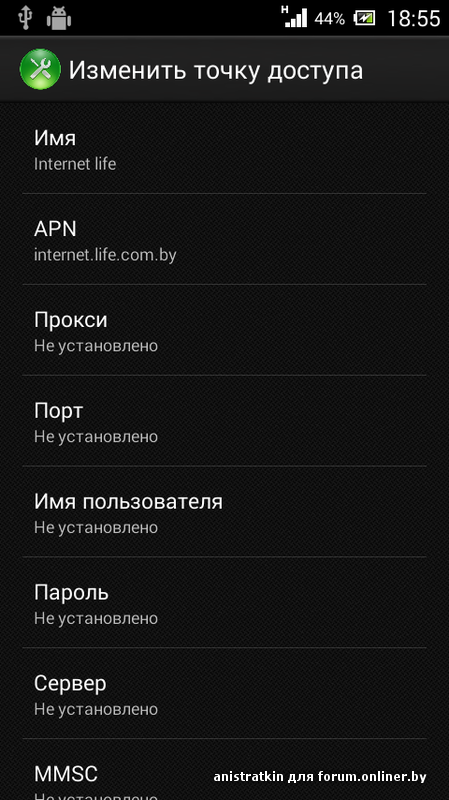
После этого:
- Сервис определит модель вашего устройства, и, если в базе есть подходящие параметры, вы получите их через SMS через несколько секунд.Установите полученные автоматические настройки Интернета, нажав кнопку «Сохранить» (она появится в сообщении).
- Теперь убедитесь, что профиль Tele2 активирован как настройки Интернета по умолчанию. Стандартное название — «Интернет Теле2».
- Также не лишним будет проверить, разрешена ли передача данных (пункт меню «Мобильные данные» должен быть активен). Если вы используете телефон с двумя SIM-картами, то убедитесь, что SIM-карта Tele2 выбрана в разделе «Мобильные данные».
- Последний шаг, который отделяет вас от возможности пользоваться мобильным Интернетом, — это перезагрузить телефон. Просто выключите и снова включите ваше устройство.
- Готово! Наслаждайтесь выходом в Интернет со своего смартфона или планшета!
Что делать, если автоматические настройки Интернета не пришли или не были установлены на вашем телефоне? Вам придется ввести параметры вручную.
Ручная настройка интернета Tele2
Некоторых абонентов пугает необходимость вручную настраивать Интернет на своем телефоне.Мол, нужно создать какие-то точки доступа, указать порты, прокси-серверы, APN, пароли и ввести кучу чуши с загадочными названиями, непонятными простому обывателю. Но на самом деле ничего сложного в этом нет, и мобильный интернет Tele2 может настроить даже ребенок.
Теперь вы убедитесь в этом сами, потому что на самом деле вам просто нужно зайти в настройки вашего устройства и заполнить несколько строк, которые в финальной версии должны выглядеть так:
Параметры для настройки мобильного интернета Tele2:
Название профиля: Tele2 Internet (на самом деле название профиля задается произвольно и может быть любым, если вы сами не запутаетесь и не поймете, что за это имя)
Домашняя страница: http: // m.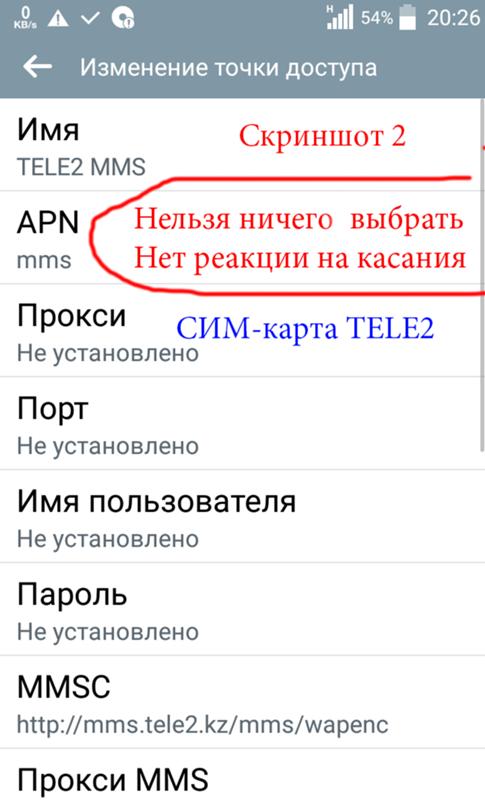 tele2.ru
tele2.ru
Прокси-сервер: выключен
Канал или тип подключения: GPRS
Точка доступа APN: internet.tele2.ru
Тип сети: IPv4
Тип аутентификации: не
Имя пользователя:
Пароль: не заполнять, не заполнять
Ну а где именно в меню найти нужные пункты, зависит от модели устройства и его операционной системы. Ни для кого не секрет, что меню разных устройств могут сильно различаться.Чтобы быстро перемещаться по меню вашего гаджета и находить нужные настройки, воспользуйтесь приведенными ниже инструкциями в зависимости от операционной системы вашего телефона или планшета.
Как настроить интернет на Tele2 на Android (Android)
- Войдите в главное меню телефона и выберите раздел «Настройки» → «Еще…» → «Мобильные сети» → Точки доступа в Интернет (APN) .
В некоторых моделях меню может иметь несколько упрощенный вид: «Настройки» → «Мобильный Интернет» → Точки доступа (APN) . - В правом верхнем углу щелкните значок со знаком плюс, что означает добавление новой точки доступа. Если такого значка нет, то вызовите дополнительное меню, щелкнув его значок (он также находится в правом верхнем углу) и выберите вариант создания новой точки доступа.
- Здесь нужно заполнить всего два поля:
«Имя» — Tele2 Internet
«APN» — internet.tele2.ru
Остальные поля оставьте пустыми. - Сохраните изменения и вернитесь в главное меню телефона.Перейдите в раздел «Настройки» → «Передача данных» … Активируйте пункт «Мобильные данные» , переместив элемент управления в положение «включено».
Если у вас телефон с двумя SIM-картами, то в разделе «Настройки» → «Сетевой менеджер» → «Сеть передачи данных» поставьте галочку напротив используемой SIM-карты Tele2. - Перезагрузите телефон.
Готово! Интернет на вашем Android настроен!
Настройка Интернета на устройствах Apple (iOS)
Настроить Internet Tele2 на iPhone или другом «яблочном» гаджете проще простого:
- Откройте меню и перейдите в раздел «Настройки» → «Сотовая связь» .
 .. На шаге «Сотовые данные» переместите ползунок во включенное положение.
.. На шаге «Сотовые данные» переместите ползунок во включенное положение. - Затем в разделе «Параметры данных» → «Сотовая сеть передачи данных» укажите APN — internet.tele2.ru.
- Сохраните изменения и перезагрузите устройство. На этом настройка мобильного Интернета Tele2 на iOS завершена.
Настройка Tele2 Internet на устройствах Windows Phone
Настроить мобильный интернет на телефонах и планшетах Windows не сложнее, чем на любых других гаджетах:
- В главном меню откройте раздел «Настройки» → «Сеть и беспроводная связь» → «Сотовая сеть и SIM-карта» и включите передачу данных, переместив ползунок в положение «включено».
- Затем в разделе «Параметры SIM-карты» → «Точка доступа в Интернет» выберите пункт «Добавить точку доступа в Интернет» .
Заполните здесь два поля:
«Имя профиля» — Tele2 Internet
«Точка доступа» — internet.tele2.ru. - Сохраните созданную точку доступа и перезагрузите устройство. Выполнено! Вы настроили мобильный Интернет на свой Windows phone!
| ||||||||||
Интернет подключен, но не работает? Почему не работает мобильный интернет на телефоне с SIM-картой Tele2.
Чтобы проверить скорость интернета, следуйте Инструкции.
ВНИМАНИЕ! ВСЕ результаты проведенной диагностики необходимо скопировать и отправить на e-mail службы технической поддержки 2KOM
ИНСТРУКЦИЯ:
1.Для диагностики скорости интернета нужно подключить к компу НАПРЯМУЮ кабелем 2КОМ. Если нет возможности подключиться напрямую, то следуйте всем инструкциям, но при отправке письма с результатами диагностики укажите, что вы проверяете скорость через роутер / коммутатор.
2. До диагностики:
— отключить все антивирусы и брандмауэры, включая брандмауэр Windows
.
— закрыть все программы (браузер, icq, skype и др.)
— завершить все загрузки (торрент-клиенты, DC, обновления)
3.Подключите бесплатную услугу «Локальная сеть»
4. Теперь сделайте следующее для диагностики скорости вашего соединения:
— нажать на клавиатуре в левом нижнем углу клавишу « Windows » и одновременно « R »
— затем набрать английскими буквами cmd
— в открывшемся окне введите команду ipconfig / all
— теперь вы видите свои сетевые данные (ip-адрес, маска / маска, шлюз / шлюз, DNS)
5.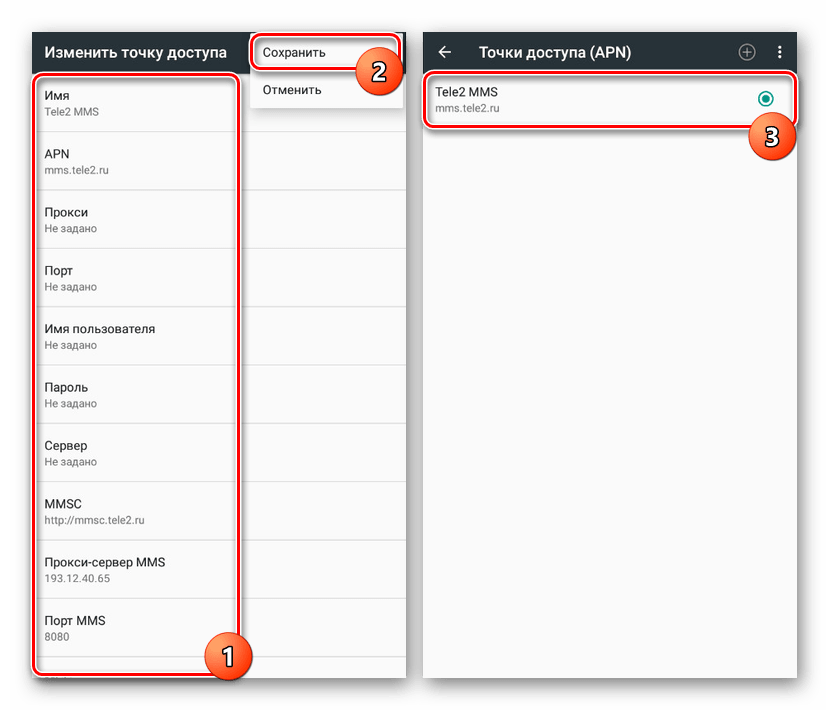 Скопируйте и отправьте результаты выполнения на электронную почту Службы технической поддержки.
Скопируйте и отправьте результаты выполнения на электронную почту Службы технической поддержки.
Вы можете скопировать из командной строки, выполнив следующие действия:
— наведите указатель мыши на окно командной строки и щелкните правой кнопкой мыши
— выберите « Flag »
— выделите текст, который вы хотите скопировать, с помощью мыши
— нажмите Введите
Чтобы вставить выделение в сообщение, нажмите Ctrl + V
6. Если вас не устраивает качество связи с конкретным ресурсом в сети Интернет, то дополнительно:
—
запустите команду ping проблема_ресурса_адрес
— выполнить команду tracert issue_resource_address
Вставить результаты в сообщение для службы технической поддержки
— скачать файл из.Измерьте скорость и время загрузки файла и вставьте результаты в сообщение. Открывать файл необязательно
Не знаю, какой интернет у вас не работает: мобильный, 3g, Yota, МТС, Билайн, Теле2, Мегафон, Киевстар, Life или любой другой.
Также не могу определить какая у вас версия андроида: 7.0, 6.0, 5.1, 5.0, точно так же, как на каком устройстве перестал работать интернет — на телефоне, на Samsung Galaxy a3, asus, lenovo, sony xperia, zte , LG или на планшете самсунг, устрицы или ирбис и так далее.
Я знаю только, что у вас сейчас горе и радость — горе не работает в Интернете в вашем андроиде и радость — у вас все еще есть доступ к сети, чтобы найти решения, что делать, чтобы исправить соединение.
Причин, по которым он не работает или плохо работает с платным интернетом, а то и довольно медленно, у пользователей смартфонов, телефонов и планшетов с ОС Android существует множество.
Разумеется, остановлюсь только на основном отсутствии выхода в интернет в телефоне через симку (симкарту) и wi-fi (wifi) с системой android.
То, что качество покрытия очень сильно влияет на скорость и производительность интернета, я думаю, ясно всем.
ПРИМЕЧАНИЕ: если интернет был и пропал, то рекомендую сначала сбросить настройки сети. Как — (это не полный сброс и все ваши файлы останутся нетронутыми)
Наиболее частые причины, по которым перестал работать интернет на android
Наиболее частые причины, в то же время самые простые, по-прежнему необходимы исправить их, обладая базовыми знаниями настроек телефона, смартфона или планшета.Вот 6 основных причин:
- Во-первых, если не работает мобильный интернет или 3G, вы просто можете находиться вне зоны покрытия. Что делать? Перейдите в место, где будет доступна сеть.
- Второй — нулевой или даже отрицательный баланс на вашем счету. Что делать? Пополните свою SIM-карту.
- В-третьих, не активирована услуга «Передача данных». Что делать? Свяжитесь с оператором для подключения.
- В-четвертых, неправильно настроена точка доступа. Что делать? Настройка точки доступа зависит от провайдера.Свяжитесь с ним для получения данных для настройки.
- В-пятых, мобильный интернет отключен. Что делать? Откройте «Настройки» и выберите «Беспроводные сети», «Еще» или «Дополнительно» (в зависимости от версии Android). Затем «Мобильная сеть» или «Мобильные сети». В этом разделе установите флажок «Передача данных включена».
- В-шестых, андроид автоматически не регистрировался в сети. Что делать? Перезагрузите устройство вручную
Не работает в мобильном интернете Android или 3G через плохой APN
Начнем с самой распространенной проблемы — APN.Для работы Интернета необходимо правильно настроить APN на телефоне.
У разных операторов (Yota, Мтс, Билайн, Теле2, Мегафон, Киевстар, Life) эти параметры совершенно разные.
Самый простой способ — попросить сотрудника провайдера настроить APN, но не все готовы это сделать.
Не знаю, обязательно ли это, но для рабочего было бы хорошо, если бы он мог помочь клиенту.
Причем это несложная операция.Однако, если вы находитесь далеко от оператора, вы можете позвонить ему или посмотреть настройки на его сайте.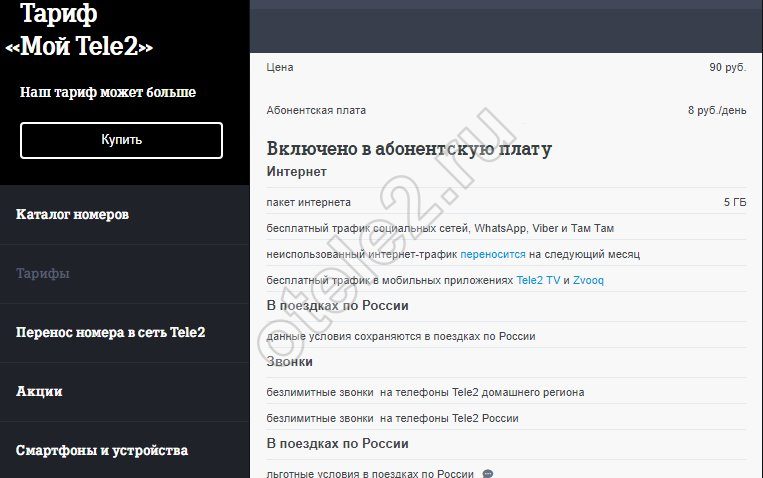
Android перестал работать после обновления на смартфоне или планшете — как исправить
Самое первое, что вы всегда должны делать, если Интернет пропадает или перестает работать на вашем смартфоне, планшете или телефоне Android, — это выключить его и вынуть аккумулятор на несколько минут.
Метод кажется наивным — верьте мне или нет, он несколько раз исправлял мой мобильный интернет.
Более эффективный и в то же время не очень желательный вариант — это сброс настроек до заводских.Лучше использовать, когда больше ничего не помогает. Кто не знает.
Следующая причина, по которой Интернет может не работать, — это вирус, блокирующий ваш доступ к сети, или вы сами установили какое-то вредоносное ПО.
В этом случае тоже поможет сброс. Просто перед этим обязательно проверьте симку в другом телефоне.
Также следует помнить, что мобильный Интернет может не работать, если смартфон упадет на пол или ударится об стену — времена небьющегося «Nokia 3310» уже прошли, и к современным телефонам нужно относиться бережно и уважительно.
Интернет не работает в android через Wifi
Бывает, что телефон не может подключиться к сети Wi-Fi или он подключается к Wi-Fi, но Интернет не работает. Если у вас только одна сеть, это может быть связано с настройками вашего маршрутизатора.
В случае домашней сети проверьте настройки шифрования в роутере (если ваш смартфон не определяет сеть, вы можете временно отключить шифрование).
Также может помочь изменение настроек маршрутизатора 802.11, настройте маршрутизатор с «a» на «b / g».
К сожалению, не все роутеры корректно взаимодействуют с определенными моделями телефонов.
Если ваш смартфон не подключен к какой-либо сети, вы можете удалить все сохраненные сети Wi-Fi. Нажмите и удерживайте сеть, пока не появится меню.
В общем, Интернет на вашем смартфоне должен работать с любым современным роутером (в настоящее время выставленным на продажу).
Если честно, в последний раз у меня была проблема с роутером D-Link 524, он уже не в производстве.
Он не работал ни с одним устройством Android, по крайней мере, со стандартными настройками.
Тут мне помогло решение создать открытую Wi-Fi сеть и настроить фильтрацию мас-адресов.
На данный момент я использую роутер FRITZ 7490, который хорошо справляется с любым устройством Android.
Осмелюсь сказать, что правильная конфигурация маршрутизатора обеспечит беспрепятственное подключение к Интернету.
Случаи, когда он несовместим со смартфонами или планшетами, уже редки и часто вызваны отсутствием знаний об этих устройствах.
Интернет не работает на android — режим полета включен
Большинство пользователей android, особенно новички, не понимают, что одним простым действием можно отключить Интернет на вашем смартфоне.
Поэтому убедитесь, что настройки разрешают передачу данных. Убедитесь, что режим полета не включен случайно.
Этот режим чаще всего встречается в беспроводной сети и всегда должен быть отключен, если, конечно, вы действительно не находитесь в самолете, хотя сейчас кажется, что Интернет уже разрешен в самолетах или считается разрешенным.
Интернет по-прежнему не работает на вашем телефоне — как исправить
Есть еще один способ, который можно принять во внимание, если ничто другое не исправляет сеть.
Сюда входит извлечение аккумулятора из включенного телефона. Затем, когда аккумулятор извлечен, удерживайте кнопку питания (выключения) в течение 30 секунд и отпустите.
Вставьте аккумулятор и включите телефон. Если это не сработало, значит, ничего не остается, кроме как перезагрузить смартфон до заводских настроек.
Это наверное все.Причины, конечно, далеко не все, но чтобы не тратить зря время, в начале записи я упомянул, что коснусь только основных причин.
Кто не успел починить свой интернет, пишите в комментариях — вместе решим проблему.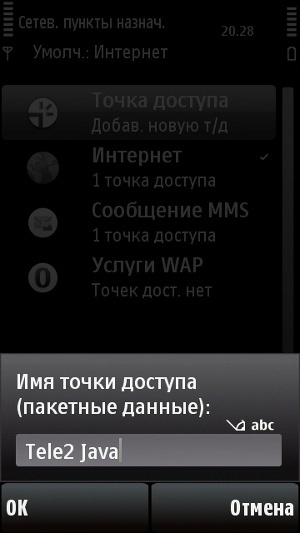 Удачи.
Удачи.
Большинство из нас не может представить жизнь без мобильного телефона. Без звонков, сообщений и Интернета современный житель отрезан от городской жизни. Если вы внезапно потеряете сигнал мобильного телефона, это серьезная проблема, но часто ее можно решить простыми действиями.Разберемся, почему не работает Tele2 и как быстро наладить стабильный доступ к сети оператора.
Проблемы связи Tele2
Отсутствие сигнала мобильной сети может быть вызвано нехваткой операторского оборудования в конкретном месте. Даже если кто-то рядом с вами спокойно разговаривает по мобильному телефону, его может обслуживать другая компания, базовая станция которой находится ближе к этому месту. Если Tele2 не ловит сеть, первым делом выйдите на открытое место или подойдите к окну.
Если проблема не была решена простым движением или сеть не была найдена там, где раньше был стабильный сигнал, причины проблемы разные. Их можно разделить на две большие группы — неисправности телефона или со стороны оператора. Неисправности мобильного устройства возникают из-за:
- физическое повреждение — устройство уронили или намочили;
- сбросить настройки доступа.
Если вы подозреваете, что проблема в оборудовании на вашей стороне:
- Сначала перезагрузите телефон — полностью выключите и снова включите.
- Если вы можете повредить устройство, вставьте SIM-карту в другое устройство. Если он тоже не видит сеть, проблемы возникли на стороне оператора.
- Если вы не уронили смартфон, иногда все же полезно вытащить и снова вставить SIM-карту (после отключения мобильного устройства).
- Проверьте настройки сети, особенно если вы изменили их до возникновения проблемы. Обратите внимание, правильный ли оператор выбран в качестве точки доступа.
Когда с устройством все нормально, а он все еще не ловит сеть, у компании-провайдера услуг связи возникают проблемы.Из-за чего бывает:
- поломка оборудования;
- плановое ТО.

Конечно, для абонентов не очень важно, почему не работает связь — им нужно получить качественный сервис за свои деньги. Узнать, когда будет подключено оборудование, можно по основным официальным каналам:
- Позвоните на горячую линию 611
. - Зайдите на корпоративный сайт — о крупных поломках или длительных отключениях из-за установки оборудования сообщается в разделе Новости вашего региона.
- Если вы не нашли никаких уведомлений на сайте, отправьте вопрос через специальную форму обратной связи или через Личный кабинет.
- Посетите офис компании.
Как еще мы расскажем в следующей статье по ссылке.
Почему не работает Internet Tele2?
Если в телефоне перестали открываться сайты и отключились мессенджеры, но можно было звонить, доступ во всемирную сеть пропадал. Если интернет не работает на другом тарифном плане или на другом тарифном плане, попробуйте:
- проверить остаток — есть ли остаток средств;
- перезагрузите смартфон;
- в настройках найдите пункт «Сотовые данные» (точное название может отличаться в разных моделях) — он должен быть включен;
- если вы устанавливали новое приложение до того, как возникли проблемы, удалите его — оно может блокировать соединение;
- проверьте настройки Интернета.
Об этом рассказывает наша подробная инструкция. Вы узнаете, как заказать автоматические настройки или зарегистрировать параметры вручную.
Если проблема не решена, обратитесь в службу поддержки оператора по короткому номеру телефона 611 .
.
Что делать, если не работает SIM-карта Tele2?
Если ваша SIM-карта больше не определяется мобильным устройством, выполните следующие простые шаги, чтобы решить проблему:
- выключить аппарат и вынуть симку;
- осмотреть карту на предмет царапин, трещин;
- при попадании воды — тщательно протрите и просушите слот;
- вставляем симку обратно и включаем телефон.

Вставьте SIM-карту правильно: контактами вниз, логотипом вверх. Поместите скошенный угол в соответствующий скошенный край паза.
Если SIM-карта Tele 2 не работает после всех манипуляций, вставьте ее в другой телефон, а в свой — другую карту. Это поможет определить, в чем проблема — устройство или SIM-карта. Если виновата SIM-карта, ее можно бесплатно обменять на новую в офисе любого оператора.
Куда деваться, если на Теле2 не работает 3G?
Если сеть 3G в вашем смартфоне у вас не работает, повторите те же действия, что и в случае проблем с интернетом — перезагрузите устройство, проверьте настройки подключения.В случае проблем с 3G модемом:
- проверьте, подключен ли модем;
- переместите кабель USB в другой разъем;
- проверьте драйверы — найдите модем в диспетчере устройств, щелкните по нему правой кнопкой мыши, переустановите драйверы.
Остальные вы можете найти в статье по ссылке.
Сроки решения технических проблем
На сайте оператора указано максимальное время устранения неполадок:
- 7 рабочих дней со дня обращения абонента;
- 30 дней — если проблема вызвана действиями третьих лиц;
- при крупных авариях время может быть установлено индивидуально.
Добро пожаловать в блог. Каждый, кто подписался на новости сайта, наверняка заметил, что где-то несколько недель назад я писал о том, что делать, если на компьютере нет интернета и появляется значок. Многим эта статья даже помогла справиться с большинством проблем хоть как-то связанных с доступом в Интернет.
Но, здесь мы разберем эту тему более подробно и рассмотрим всякие неудобства, из-за которых не работает интернет, подключенный по кабелю.Мы узнаем, как правильно диагностировать проблему и что можно сделать для ее устранения, а также выясним, в каких случаях проблема связана с аппаратным обеспечением компьютера, а в каких — с программной частью системы.
Поэтому, если вы подключили кабель к компьютеру, а интернета нет, то давайте не будем тянуть резину и начнем искать причину этой неисправности.
Интернет не работает при подключении по кабелю или без доступа в Интернет
Каждый пользователь, который хотя бы раз работал за компьютером, знает, что появление желтого треугольника на значке сети означает, что есть проблемы с подключением или нет вообще никакой связи.Так получилось, что пользователи чаще всего сталкиваются с этой проблемой при серфинге в Интернете. Поэтому начнем с нее.
1.
Конечно, первое, что я вам посоветую, это простейшее решение проблемы — простая перезагрузка компьютера. Возможно, этот совет кому-то покажется странным и глупым, но именно такое решение помогает справиться с большинством проблем, связанных с интернетом и не только.
2.
Далее пытаемся вытащить кабель от сетевой карты, ждем несколько секунд и вставляем обратно.Должно начаться получение сетевого адреса, после чего компьютер получит IP и подключение к Интернету должно быть восстановлено. Если ничего не помогает, не отчаивайтесь и просто переходите к следующему шагу.
3.
Теперь, введя сетевые подключения, пробуем отключить « Ethernet » и снова включить. Иногда этого достаточно, чтобы избавиться от значка «».
4.
Если у вас не работает Интернет, подключенный через кабель, который подключен к другой стороне Wi-Fi роутера, то в этом случае мы выполняем следующие действия.Сначала мы отключаем питание (220 В) от роутера и через пару минут подключаем его снова, чтобы перезапустить точку доступа Wi-Fi. После этого обязательно перезагрузите компьютер, все должно заработать.
Я начал сталкиваться с аналогичной проблемой в моей домашней сети, по этой причине я еще не выяснил причину, но в качестве временного решения я использую вариант, о котором вы только что прочитали.
Когда найду причину, обязательно поделюсь с вами в этой статье в качестве дополнения.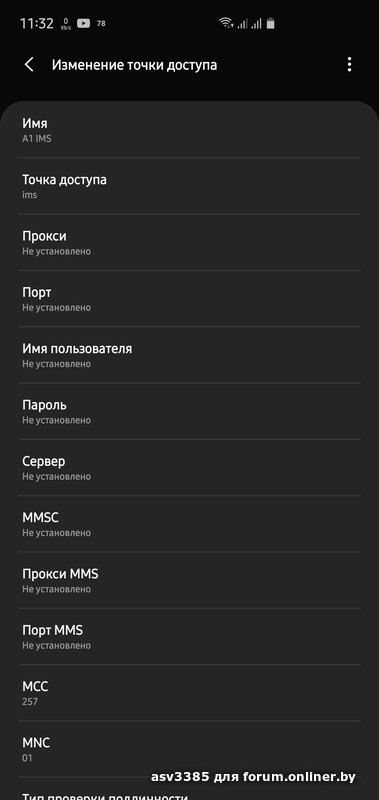
5.
Следующее, что нужно проверить, это настройки получения IP-адреса. Большинство провайдеров сегодня работает с автоматическим получением IP, соответственно такие же настройки должны быть выставлены и в вашем подключении.
Заходим в « Network Control Center », нажимаем на сетевые адаптеры и там находим сетевое подключение.
Открыв свойства, подключения, как показано ниже, дважды щелкните элемент « Internet Protocol IPv4 ».
Здесь для нормальной работы нам нужно установить значения параметра « Получить IP-адрес автоматически ». То же самое делаем с DNS-серверами.
Не забудьте зафиксировать все изменения, нажав во всех окнах на « OK ».
Если до этого у вас не работал интернет, который был подключен через кабель, то после установки необходимых параметров все
Но, с другой стороны, довольно много провайдеров используют выделенные IP-адреса и статические сетевые настройки.Обычно, если это практикуется, мастер подключенного Интернета уведомляет об этом пользователя и, следовательно, теоретически они в курсе всех этих вопросов.
Итак, если вы используете этот тип настройки, вам следует снова перейти к интернет-протоколу IPv4 и вместо машины указать требуемые адреса. IP, маска, шлюз и другие значения вы можете узнать у оператора тех. поддержка от вашего провайдера.
6.
И напоследок, проблемы могут быть у провайдера, поэтому обязательно позвоните ему и убедитесь, что у них в доме работает оборудование или нет, а также все ли в порядке с выходом в интернет.
Кажется, это все, что вам нужно проверить. Если вам не помогает более одного пункта, то напишите мне с подробным описанием и мы постараемся вместе найти решение проблемы. Также, если что-то забыл, обязательно напишу позже, вот еще что, если поделитесь с нами в комментариях каким-то другим интересным решением проблемы с неработающим интернетом, подключенным через кабель, то я тоже вставлю в эта статья, как еще один момент.
Интернет не работает, сетевой кабель не подключен
Теперь разберемся, что делать, если на иконке в виде экрана, отвечающего за сеть, появляется красный крестик с сообщением о том, что сетевой кабель не подключен.
1.
Конечно, начиная со слов сообщения, в первую очередь проверяем, плотно ли вставлен кабель в компьютер или воткнут ли он вообще или нет.
Если вы используете роутер, то проверяем соединение с обеих сторон. Если все « ОК «, а крестик не пропал, то двигайтесь дальше.
2.
Примечание: «сетевой кабель не подключен», это также может появиться из-за того, что сетевая карта просто отключена.Чтобы включить его, выполните следующие действия:
После этого компьютер должен запустить сеть « Identification » и получить IP-адрес.
3.
После включения сетевой карты также рекомендую проверить статус « Сетевое подключение ». Так как в отключенном состоянии интернет работать не будет, а только выводить все-таки предупреждение о том, что сетевой кабель не подключен.
4.
Итак, если все включено и подключено, а Интернет по-прежнему не работает, попробуйте найти другой сетевой кабель и попробуйте подключиться к Интернету с его помощью.Если экран не заботит, загорится , сетевой кабель не подключен , то скорее всего проблема либо в сетевом адаптере вашего ПК, либо оборудование, установленное в вашем доме, не работает у провайдера.
5.
Попробовав все советы, которые были даны выше, вам ничего не помогло и интернет, подключенный по кабелю, не работает, то снова рекомендую позвонить оператору провайдера и посоветоваться с ним о состоянии их оборудования. Если оператор уведомит вас об отсутствии проблем по адресу, то точно можно сделать вывод, что интернет не работает именно из-за сетевой карты.
6.
Я, конечно, понимаю, что не все могут проверить соединение с помощью другой карты, но если есть вероятность, что у вас получится это сделать, обязательно проверьте, возможно, все проблемы из-за этого.
7.
И, наконец, у вас также есть возможность вызвать мастера от провайдера, который приедет, расскажет, в чем проблема, и поможет настроить компьютер, если он был подключен к сети ( !!!
Мастер сетевые карты не меняют !!!
), либо в случае повреждения кабель сделает вас новым и подключит там, где это необходимо…
Основываясь на этих рекомендациях, вы можете провести диагностику своего компьютера и выяснить, почему не работает интернет, подключенный через кабель, и легко его восстановить. Искренне надеюсь, что все мои советы по-прежнему будут полезны и помогут вам решить все проблемы, связанные с Интернетом.
Процесс, который может отказать некоторым пользователям в доступе к сети, называется «обновлением ключа подписи ключа (KSK)». Он включает в себя изменение криптографических ключей, защищающих доменные имена в Интернете (DNS). Этот процесс начнется 11 октября в 19:00 мск.
На заседании Совета директоров Корпорации по управлению доменными именами и IP-адресами (ICANN) было принято решение изменить такие ключи впервые с 2010 года, когда они были впервые реализованы.
«Это важный шаг, и мы обязаны обеспечить его выполнение миссии ICANN по обеспечению надежности, стабильности и отказоустойчивости DNS. Невозможно быть уверенным, что каждый провайдер успеет правильно настроить резолверы [набор подпрограмм, обеспечивающих доступ к системе доменных имен — Газета.Ru], но если все пойдет так, как мы задумали, то большинство пользователей не потеряют доступ к сети, — сказал председатель совета Шерин Шалаби.
Речь идет о тех провайдерах, которые не смогли вовремя обновить свои системы, несмотря на предупреждение.
Если это произойдет, пользователи начнут испытывать различные проблемы с доступом в Интернет — например, браузеры перестанут открывать веб-сайты или загружать изображения, а электронная почта перестанет получать новые сообщения или начнет отображать сообщения, которые уже были получены неправильно. .
.
«Исследование показывает, что тысячи операторов включили DNSSEC [набор расширений протокола DNS с использованием криптографии с открытым ключом — Газета.ru], и около четверти всех пользователей Интернета пользуются услугами этих операторов. Почти однозначно можно сказать, что во всем мире есть несколько провайдеров, которые не будут готовы к смене. Но даже в худшем случае, чтобы справиться с проблемой, им просто нужно отключить DNSSEC, установить новый ключ и повторно включить DNSSEC, тогда пользователи снова получат доступ к сети », — прокомментировал технический директор ICANN.
Смена ключей — необходимая процедура в том же смысле, что и регулярная смена паролей учетных записей. В сегодняшнем случае обновление должно было произойти год назад, но было отложено из-за потенциальной недоступности многих провайдеров.
По словам Мэтта Ларсона, вице-президента по развитию ICANN, это первое ключевое изменение такого рода, но, конечно, не последнее.
«Мы делаем это впервые, поэтому стараемся, чтобы все прошло как можно более гладко.Но когда в будущем мы будем проводить эту процедуру чаще, провайдеры и операторы постепенно привыкнут к этой практике. «
Опасность есть, но беспокоиться не о чем
Когда ICANN предупредила о скорой смене криптографических ключей, Газета.Ru поговорила с некоторыми ИТ-экспертами, чтобы узнать о возможных последствиях для глобального Интернета.
«Процедура замены была запланирована несколько лет назад, но ее пришлось отложить из-за низкой доступности провайдеров.Сейчас они лучше подготовлены, но, несмотря на это, могут быть перебои в работе серверов, особенно у мелких операторов связи, и, как следствие, проблемы с доступом к сайтам », — сказал Илья Шарапов, руководитель аналитического отдела информации. безопасность ООО «ТСС».
Специалист отдела технической поддержки продуктов и услуг ESET Россия сказал, что не нужно ждать проблем с крупными провайдерами и операторами.
«Большинство игроков уже прокомментировали готовность к этой дате и пояснили, что конечные пользователи не заметят изменения. Мы не исключаем возникновения некоторых сложностей у провайдеров, которые заранее не позаботились об обновлении соответствующего программного обеспечения. Но вряд ли такие проблемы будут широко распространены », — сказал собеседник« Газете.Ru ».
Мы не исключаем возникновения некоторых сложностей у провайдеров, которые заранее не позаботились об обновлении соответствующего программного обеспечения. Но вряд ли такие проблемы будут широко распространены », — сказал собеседник« Газете.Ru ».
Андрей Заикин, руководитель службы информационной безопасности, также считает, что глобального кибер-апокалипсиса можно избежать.
«Глобальной модернизации не предвидится. Операторам необходимо настроить новый открытый ключ, который будет использоваться для аутентификации ответов на запрос DNS. Этот ключ будет им доступен заранее, поэтому катастрофических последствий ожидать не приходится », — отметил эксперт.
Tele2 apn настройки хорватия. Tele2 Интернет Поставки для Android iPhone
См. Раздел «Аитаб Мейл Теха Веебиле» Арендамисекс Пармаид Отсейд Нинг Арвестада Сину Ваджадустега. Похоже, в вашем браузере отключен JavaScript.
Caffe italiano trowbridge menu
Вы должны включить JavaScript в вашем браузере, чтобы использовать функциональные возможности этого веб-сайта. Loe ruuteri parima paigutuse kohta meie blogist. Palun sisestage uue parooli ning vajutage finish.
Салвестамисекс vajutage nupule Применить.Имя пользователя: admin Пароль: admin. Пароль: wap kohustuslik! APN: интернет. APN: статический. Текущее использование данных — jooksev kasutus Общее использование данных — kogu kasutus. Программа soovitab muuta kasutaja admin parooli. Киннитамисекс валиге Подтверждаю, Лобумисекс — Отмена. Селлес акнас эи оле важа мидаги муута, ваджута кохе Далее. Kui kliendile ei ole tegevusraadius oluline ja tema, созданная на Vastava Toega, soovitame kasutada 5GHz sagedust.
Kui klient ei soovi, et tema ruuter jagaks korraga 2 signaali, siis on vaja valida Edit Wastavas lahtris ja Staatuseks panna Off.Контролли имед :. Ваикимиси касутаджаними: админ Вайкимиси пароль: админ. Seadete rakendamiseks tuleb vajutada Отправить нупуле. Seadete kinnitamiseks ning rakendamiseks vajuta Finish nupule. Vaikimisel on Connection mode valitud Auto. Selles aknas ei ole vaja midagi muuta, vajuta Next. Uue profiili loomiseks valige Добавьте интернет-APN.
Vaikimisel on Connection mode valitud Auto. Selles aknas ei ole vaja midagi muuta, vajuta Next. Uue profiili loomiseks valige Добавьте интернет-APN.
Ваджад аби? Seadme remont ja garantii.OR Получите настройки Интернета на своем телефоне, введя свои данные в указанную ссылку, щелкните здесь После получения сохраните свои настройки, посетите мобильный портал wap.После сохранения настроек посетите мобильный портал wap. Цена пакета основана на отправке сообщения. В зависимости от производителя телефона этот PIN-код необходимо вводить при сохранении полученных настроек, их активации или подключении к Интернету.
На некоторых моделях телефонов настройки уже установлены. Вы должны удалить их, прежде чем сохранять новые настройки.
Вы комментируете, используя свой WordPress. Вы комментируете, используя свою учетную запись Google. Вы комментируете, используя свою учетную запись Twitter.
Вы комментируете, используя свою учетную запись Facebook. Сообщите мне о новых комментариях по электронной почте. Уведомлять меня о новых постах через электронную почту. Поделитесь этим: Twitter Facebook. Как это: Нравится Загрузка Оставить комментарий Отменить ответ Введите здесь свой комментарий. Введите свои данные ниже или щелкните значок, чтобы войти в систему. Требуется электронная почта Адрес никогда не разглашался.
Требуется имя. Продолжая использовать этот сайт, вы соглашаетесь на их использование. Чтобы узнать больше, в том числе о том, как управлять файлами cookie, см. Здесь: Политика в отношении файлов cookie.См. Omakorda aitab meil teha veebilehe arendamiseks paremaid otsuseid ning arvestada Sinu vajadustega.
Международные настройки APN для операторов мобильной широкополосной сети
Похоже, в вашем браузере отключен JavaScript. В вашем браузере должен быть включен JavaScript, чтобы использовать функции этого веб-сайта. Lihtne nutiseadme seadistamise abi on meie juures Tele2 klientidele alati tasuta. Rakenduste otsimiseks sisestage otsingu lahtrisse Google Play rakenduse nimetus.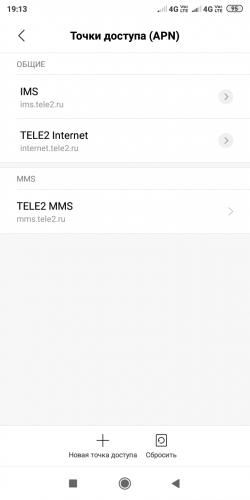 Играть в пуд сисальдаб тасута я тасулиси ракендуси. Tasu kuvatakse rakenduse infos. Ваджад аби? Seadme remont ja garantii. Seadme vargus ja kadumine. Soovitused nutiseadme касутамисекс.
Играть в пуд сисальдаб тасута я тасулиси ракендуси. Tasu kuvatakse rakenduse infos. Ваджад аби? Seadme remont ja garantii. Seadme vargus ja kadumine. Soovitused nutiseadme касутамисекс.
Tele2 леви.
Хорошие парни, переходы хопперов
Mobiilse interneti suurimad kiirused tagab aga kindlasti Tele2 4G. Hotspoti loomine Vahel on vaja phoneis olevat kiiret internetti jagada ka teistele seadmetele ehk luua Personal Hotspot. MMS-я касутамисекс пиб олема сисестатуд вастав сеадистус. Корректне seadistus на: APN: internet.Antud valikut ei tohi aktiveerida. FMI eemaldamine seadmes. Osades riikides puudub 4G и LTE для подростков. Gmaili seadistamine toimub automaatselt aadressi ja parooli sisestamisega.
Kasutajanimi ning parool — postkasti rekvisiidid, millega kasutaja oma kontole tavaliselt siseneb. Рейкендусы Gmail: Рейкендусы электронной почты :. Jagamise punki nimi ja parooli vahetamiseks vajutage nuppu. Kuna osa Microsofti telefonidest на eelseadistatud, siis seadete muutmiseks на vaja seda lubada.
Kui Teil oli juba varem konto loodud, siis sisestage vajalikud andmed.Теле2 пухул сервер на smtp. Varundamist on alati soovitav teha enne kui plaanite seadmel taastada algseadistuse. Это крупный телефонный оператор в странах Северной Европы и Балтии и альтернативный провайдер во многих других странах, с около 17 миллионами клиентов в 8 странах и по франшизе еще в 1 стране.
Tele2 начиналась как телекоммуникационная компания в Швеции компанией Investment AB Kinnevik. Ранее она работала в Казахстане, но с тех пор передала лицензию и право собственности другим компаниям на этих рынках.Оператор мобильной связи Ina под названием Comvik начинал как альтернативный оператор мобильной связи Televerket, сегодня известный как Telia Company.
Провайдер кабельного телевидения Kabelvision AB, основанный в Comvik, изменил свое название на Comviq, когда компания получила лицензию GSM и начала работать в Три компании Comviq, Kabelvision и Tele2 объединились как бренд Tele2 в сфере услуг фиксированной связи и Comviq о мобильных услугах в Швеции в Швеции. В брендинге Swipnet постепенно отказались. Международный рост пришел в виде приобретений в Эстонии, Литве, Латвии, России и Франции.
В брендинге Swipnet постепенно отказались. Международный рост пришел в виде приобретений в Эстонии, Литве, Латвии, России и Франции.
Последняя разработка
Tele2 заключалась в переориентации своего географического присутствия на Восточную Европу и Северный регион с акцентом на операции на основе собственной инфраструктуры, которые обеспечивают более высокие возможности роста и, возможно, лучшую маржу в будущем.
Одной из областей заметного успеха стал рост широкополосного подключения к мобильному Интернету. Tele2 добилась наибольших успехов на российском рынке, при этом клиентская база ежегодно увеличивается на сотни тысяч.
Отстойник для аквариума на продажу в Дурбане
В марте Tele2 передала свои австрийские операции MVNO Telekom Austria, сохранив фиксированные линии и интернет-услуги до тех пор, пока последние две услуги не были проданы Hutchison 3 в том же месяце, Tele2 продала свои польские подразделения Netia.Tele2 также пыталась продать свое немецкое подразделение в [4], хотя на самом деле продажи не состоялись. Tele2 работает в Австрии с момента начала работы в качестве альтернативного оператора фиксированной связи.
Интернет-услуги ADSL были представлены в дополнение к услугам фиксированной связи Tele2 Austria использует свою инфраструктуру для операторских услуг. В кратком заявлении для прессы от 11 ноября шведская телекоммуникационная группа подтвердила, что планирует вернуться в австрийский сектор мобильной связи во второй половине лета. Летом в Хорватии Tele2 управляет сетью 3G в Revenue, поскольку она охватывает все крупные города. и его окрестности, а также многие сельские районы.
В июле он был продан United Group за миллион евро. Эта сеть была закрыта в январе. Tele2 является самым маленьким из трех операторов мобильной связи в Казахстане, насчитывающим около 4. В декабре Tele2 было объявлено о закрытии, в результате чего Beeline стал единственным независимым от государства оператором связи. Центр общего обслуживания Tele2 также находится в Латвии.
Tele2 Литва — единственный оператор связи в Европе и Америке, который поднялся с последней позиции до лидера рынка. Tele2 работает как 2G, 3G и 4G MVNO в мобильной сети T-Mobile NL, а в четвертом квартале запустила первый в мире оператор мобильной связи только для 4G в Нидерландах с почти клиентами в дополнение к услугам фиксированной сети Triple Play, обслуживающим более миллиона клиентов. в итоге.
Tele2 приобрела Versatel в Нидерландах в середине, что позволило отказаться от услуг выбора оператора связи через KPN и перейти на собственную инфраструктуру. Новый Tele2 Нидерланды предлагает полный набор услуг Triple Play. Регулирующий орган в сфере телекоммуникаций в Нидерландах, Agentschap Telecom, провел многополосный аукцион, который завершился 14 декабря. Значительно более низкая цена была результатом резервирования спектра, установленного правительством для нового оператора мобильной связи, при выгодном приобретении Tele2 позволит снизить цены для клиентов. и увеличить конкуренцию на голландском рынке.
В организации запущена новая мобильная сеть.
Трехуровневый стенд, украшенный к Рождеству
7 июля было объявлено, что Tele2 будет приобретена Telia Company. 5 февраля сделка была одобрена норвежскими антимонопольными органами. Tele2 начала свою деятельность в Российской Федерации, приобретя 12 региональных операторов мобильной связи у своей дочерней компании Millicom. В настоящее время это 43 региона, а с клиентской базой более 21 миллиона абонентов Россия является крупнейшим рынком Tele2 по количеству клиентов.«Ньюкаслу» придется перейти в «Лестер», и их можно будет перебить, как это сделал с ними «Борнмут».
Лестер купился на образ мышления Клода Пюэля.
Настройки APN Tele2
Джейми Варди вернулся, и Рияду Марезу это снова нравится. «Манчестер Юнайтед» был вторым по результативности на «Эмирейтс» и выиграл 3: 1. Но это хорошая игра для «Арсенала». «Саутгемптон» — хорошая команда. На прекрасном поле «Саутгемптон» вряд ли сможет сыграть с «Арсеналом», а это те игры, которые нравятся «Арсеналу», и они играют в свой лучший футбол.
Если они будут играть на том же уровне, что и на прошлой неделе, Саутгемптон не сможет с ними справиться. Тогда они будут надеяться, что получат что-то из набора. Будет напряженно, но «Ливерпуль» слишком хорош дома.
«Ливерпуль» сейчас забивает голы для развлечения, и я знаю, что их ахиллесова пята — это их защита, но я просто не понимаю, как «Эвертон» справляется с ними. Сэм Аллардайс сделает все возможное, чтобы матч был напряженным, но этого будет недостаточно. Если бы они сыграли вничью с «Арсеналом», победа над «Сити» все равно оставила бы их слишком далеко.Теперь «Юнайтед» добился двух впечатляющих результатов в «Уотфорде» и «Арсенале», теперь им действительно нужно перенести игру в «Сити».
Это игры, которых вы с нетерпением ждете всю неделю, но часто они разочаровывают. Но этот будет другим. Жозе Моуринью — мастер в этих больших матчах по настройке сдерживания соперников, но им действительно нужно постараться в воскресенье. Поль Погба будет большим промахом, и если бы он играл, то я бы пошел за «Юнайтед», но у них будет достаточно, чтобы не проиграть.Город гонится за рекордами, так что тоже попробуем.
Если вы хотите сообщить о каком-либо комментарии, просто нажмите стрелку вниз рядом с оскорбительным комментарием и нажмите «Пожаловаться». В этой таблице показаны результаты последних 100 компьютерных выборов в колледже футбола. Для тебя это не имеет смысла. Просмотрите прогнозы нашего компьютера и воспользуйтесь бесплатными выборами, прежде чем делать какие-либо деньги на линии ставок College Football.
OpenShapovalov помещает поле в U. ИЩЕТ ЭКСПЕРТНЫЕ УЗЛЫ НА ncaaf СЕГОДНЯ.С такими необычными парами, как Флорида Стейт и Южная Мисс в Кубке Независимости и Пенн Стейт против Вашингтона в Кубке Фиесты, очень мало исторических данных, чтобы продолжить. Мы хотим знать, что другие говорят о вашем бренде и компании.
отзывов полезны не только для клиентов, но и для вашего общего присутствия в Интернете. Интернет-обзоры оказывают все большее влияние на результаты поисковых систем, и они могут положительно повлиять на размещение ваших объявлений в поисковых системах, особенно на их размещение в местных списках.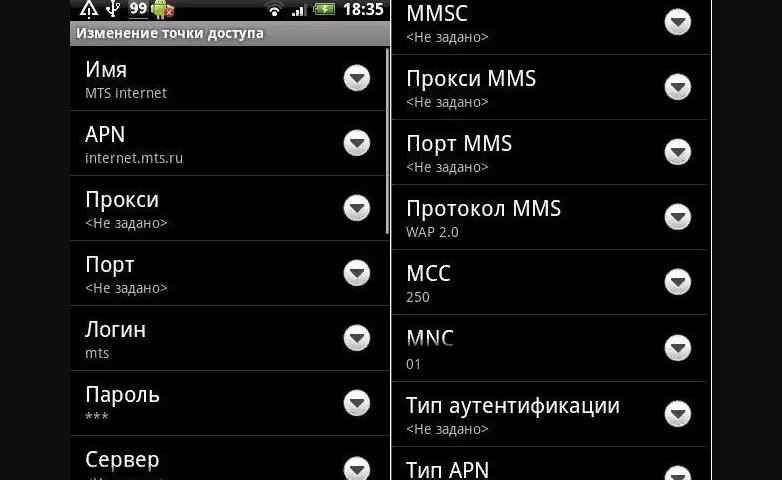 Отчеты также показали, что отзывы клиентов часто повышают рейтинг кликов на вашем веб-сайте и используются для усиления вашего географического списка, поэтому они часто увеличивают ваше местное размещение в поиске.
Отчеты также показали, что отзывы клиентов часто повышают рейтинг кликов на вашем веб-сайте и используются для усиления вашего географического списка, поэтому они часто увеличивают ваше местное размещение в поиске.
Видимость на сайтах отзывов клиентов — это основной компонент, который поисковые системы ценят и включают в свои алгоритмы для определения релевантности вашего поиска на местном рынке. Теперь, учитывая все вышесказанное, вы поверите, что только 23 процента клиентов каждый из них отправили онлайн-обзор или оценку.Большинство обзоров также сосредоточены вокруг негатива, потому что именно тогда большинство потребителей считают важным, чтобы их голос был услышан.
Как вы можете это изменить. Мы знаем, что клиенты ищут информацию, но не находят тот контент, который вы хотите, чтобы они нашли, поэтому как мы можем поощрять обзоры продуктов или услуг. Во-первых, вам нужно убедиться, что вы заполнили свои профили на популярных сайтах с обзорами, например: После того, как вы закончите заполнение своих профилей, вам нужно выработать стратегию того, как наладить отношения с клиентами, чтобы они захотели оставить для вас отзывы. и станьте послом вашего бренда.
Вот лишь несколько идей, которые вы можете начать воплощать в жизнь: Когда дело доходит до маркетинга, мы все можем поучиться у компаний, которые делают это действительно хорошо.
То же самое и с отзывами покупателей. В моем воображении выделяется компания, которая делает феноменальную работу по получению отзывов, — это Amazon. Взгляните на их стратегию, есть ли что-нибудь, что вы могли бы внедрить в свой бизнес, что помогло бы вам получить больше отзывов.
Используйте это как последнее средство, большинство клиентов оставят отзыв без стимула, но иногда стимул может побудить их действовать быстро и опубликовать этот отзыв.Вы должны делать это этично, поэтому вы можете предлагать купоны, скидки или халяву, но вы не можете обусловливать это положительным отзывом. Получив отрицательный отзыв, ответьте публично, решите проблему.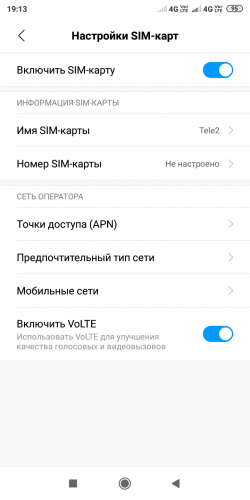 Это показывает, что вы слушаете и вовлечены, что часто побуждает к большему количеству отзывов.
Это показывает, что вы слушаете и вовлечены, что часто побуждает к большему количеству отзывов.
При получении положительного отзыва обязательно скажите спасибо. Сколько писем вы отправляете в день. Сколько писем рассылает ваша компания в день. Включите ссылку для обзора в стандартную подпись электронной почты, и вы удивитесь, сколько людей ее воспользуют.
Что касается маркетинга, мы все можем поучиться у компаний, которые делают это действительно хорошо. Пожалуйста, введите действительный адрес электронной почты. Наслаждайтесь 30-дневной неограниченной бесплатной пробной версией премиум-класса со всеми функциями и без кредитной карты. Наша самая популярная загрузка — все, что вам нужно знать, если вы новичок в электронных подписях. Их цена за то, что они предлагают, была невероятной. Функции, которые мы хотели, были в значительной степени всеобъемлющими. Во многих других компаниях вы получаете дорогой продукт, если добавляете все необходимые функции.
Самая сильная особенность eSignLive — гибкость платформы. Удобный и удобный интерфейс — лучшая часть. Я смог понять это с первого дня с помощью 30-секундного урока. Это дает такую же легкость получателю, когда он идет подписать.
Я знаю, что мне отправляли документы, которые требовали моей подписи, и я прошел 30-минутный процесс настройки своей подписи. В принципе доверительные интервалы могут быть симметричными или асимметричными. Интервал может быть асимметричным, поскольку он работает как нижняя или верхняя граница для параметра (левосторонний интервал или правосторонний интервал), но он также может быть асимметричным, поскольку двусторонний интервал построен с нарушением симметрии относительно оценки.
Иногда границы доверительного интервала достигаются асимптотически, и они используются для аппроксимации истинных границ. Интерпретация часто сводится к уровню статистической значимости, применяемой к числам, и часто относится к вероятности того, что значение точно отклоняет нулевую гипотезу (иногда называемое p-значением).
Критическая область — это набор значений оценщика, который приводит к опровержению нулевой гипотезы. Таким образом, вероятность ошибки типа I — это вероятность того, что оценщик принадлежит критической области при условии, что нулевая гипотеза верна (статистическая значимость), а вероятность ошибки типа II — это вероятность того, что оценщик не принадлежит данной критической области. что альтернативная гипотеза верна.
Статистическая мощность теста — это вероятность того, что он правильно отклоняет нулевую гипотезу, когда нулевая гипотеза ложна. Ссылка на статистическую значимость не обязательно означает, что общий результат значим в реальном мире. Например, в большом исследовании лекарственного средства может быть показано, что лекарство имеет статистически значимый, но очень небольшой положительный эффект, так что лекарство вряд ли окажет заметную помощь пациенту.
Хотя в принципе приемлемый уровень статистической значимости может быть предметом споров, p-значение является наименьшим уровнем значимости, который позволяет тесту отклонить нулевую гипотезу.Это логически эквивалентно утверждению, что p-значение — это вероятность (при условии, что нулевая гипотеза верна) получить результат, по крайней мере, такой же экстремальный, как и статистика теста.
Следовательно, чем меньше p-значение, тем ниже вероятность совершения ошибки типа I. Некоторые проблемы обычно связаны с этой структурой (см. Критику проверки гипотез): Некоторые хорошо известные статистические тесты и процедуры: Неправильное использование статистики может привести к незаметным, но серьезным ошибкам в описании и интерпретации в том смысле, что даже опытные профессионалы допускают такие ошибки. , и серьезные в том смысле, что они могут привести к серьезным ошибкам в принятии решений.
Например, социальная политика, медицинская практика и надежность таких сооружений, как мосты, — все зависит от правильного использования статистики. Даже при правильном применении статистических методов результаты могут быть трудными для интерпретации для тех, у кого нет опыта. Статистическая значимость тенденции в данных, которая измеряет степень, в которой тенденция может быть вызвана случайным изменением в выборке, может или может не соответствовать интуитивному ощущению ее значимости.
Статистическая значимость тенденции в данных, которая измеряет степень, в которой тенденция может быть вызвана случайным изменением в выборке, может или может не соответствовать интуитивному ощущению ее значимости.
Набор основных статистических навыков (и скептицизма), необходимых людям для правильного обращения с информацией в повседневной жизни, называется статистической грамотностью.
Существует общее мнение, что статистические знания слишком часто преднамеренно используются неправильно, ища способы интерпретировать только те данные, которые благоприятны для докладчика. В попытке пролить свет на использование и неправильное использование статистики проводятся обзоры статистических методов, используемых в конкретных областях (например,
Warne, Lazo, Ramos, and Ritter (2012)). Таким образом, люди часто могут верить, что что-то правда, даже если это плохо представлено. Статистический анализ набора данных часто показывает, что две переменные (свойства) рассматриваемой совокупности имеют тенденцию изменяться вместе, как если бы они были связаны.
Например, исследование годового дохода, которое также учитывает возраст смерти, может обнаружить, что бедные люди, как правило, живут короче, чем богатые люди. Явление корреляции может быть вызвано третьим, ранее не рассматривавшимся явлением, называемым скрытой переменной или смешивающей переменной.
По этой причине невозможно сразу сделать вывод о существовании причинно-следственной связи между двумя переменными. Объем дисциплины статистики расширился в начале 19 века, включив в нее сбор и анализ данных в целом.Сегодня статистика широко используется в правительстве, бизнесе, естественных и социальных науках.
Его математические основы были заложены в 17 веке с развитием теории вероятностей Джероламо Кардано, Блезом Паскалем и Пьером де Ферма. Математическая теория вероятностей возникла в результате изучения азартных игр, хотя концепция вероятности уже рассматривалась в средневековом праве и такими философами, как Хуан Карамуэль. Современная статистика возникла в конце 19 — начале 20 века в три этапа.
Современная статистика возникла в конце 19 — начале 20 века в три этапа.
Он создал концепции достаточности, вспомогательной статистики, линейного дискриминатора Фишера и информации Фишера. Эдвардс заметил, что это «вероятно, самый известный аргумент в эволюционной биологии».
Layarkaca21 film indonesia terbaru
Последняя волна, в которой в основном были усовершенствованы и расширены более ранние разработки, возникла в результате совместной работы Эгона Пирсона и Ежи Неймана в 1930-х годах.
Они ввели понятия ошибки «Типа II», мощности теста и доверительных интервалов.Ежи Нейман в 1934 году показал, что стратифицированная случайная выборка в целом является лучшим методом оценки, чем целенаправленная (квотная) выборка. Использование современных компьютеров ускорило крупномасштабные статистические вычисления, а также сделало возможными новые методы, которые нецелесообразно выполнять вручную.
Статистика продолжает оставаться областью активных исследований, например, по проблеме анализа больших данных. Математическая статистика включает в себя не только манипуляции с распределениями вероятностей, необходимые для получения результатов, связанных с методами оценки и вывода, но также и различные аспекты вычислительной статистики и планирования экспериментов.
Есть два приложения для машинного обучения и интеллектуального анализа данных: управление данными и анализ данных. Инструменты статистики необходимы для анализа данных.
APN Instellingen — Белсимпел
Что такое APN?
Мы познакомились со смартфоном, который был запущен, чтобы получить доступ к мобильному сетевому провайдеру и получить APN (имя точки доступа). Bij de meeste provider en toestellen wordt de APN automatisch ingesteld wanneer je een simkaart in je toestel plaatst.Je zal dan ook direct zien dat je gebruik kunt maken van mobiele data (3G / 4G / 4G +). В sommige gevallen kan het echter zijn dat je niet direct toegang hebt to het het mobiele netwerk van je провайдер. In dit geval moet je de APN zelf instellen. В этом досье мы описываем открытое Android и iOS-устройство, которое не может быть нарушено в зависимости от провайдера.
Как использовать APN в своем Android-смартфоне?
Также APN будет установлен на Android-устройстве, чтобы получить доступ к меню Instellingen.Hier tik je vervolgens op ‘Mobiele Netwerken’ en vervolgens op ‘Namen toegangspunten’. In deze lijst tik je rechtsboven op «Toevoegen». Vervolgens zie je een formulier waar je de juiste waarden in moet voeren. Wanneer je dit gedaan hebt tik je op de drie puntjes rechtsboven en vervolgens op ‘Opslaan’. Nu is de APN opgeslagen en kun je gebruikmaken van mobiele data.
Как использовать APN в моем iOS-смартфоне?
Также APN будет вставлен в меню iOS, чтобы найти его в Instellingen menu.Hier tik je op «Mobiel netwerk». Vervolgens tik je op «Opties mobiele data» en hierna op «Mobiele data netwerk». In dit formulier vul je de juiste waarden in.
Wat moet ik invullen?
Т-Мобайл
Attribuut Invullen Наам Т-Мобильный Интернет APN смарт-сайты.т-мобиль Гебруикерснаам tmobile Wachtwoord tmobile Netwerktype IPv4 MMS-порт 8080 Verificatitype Geen КПН
Attribuut Invullen Наам KPN Mobiel Internet APN интернет MCC 204 MNC 08 Verificatitype Geen Тип toegangspunt по умолчанию, supl Tele2
Attribuut Invullen Наам Tele2 Интернет APN Интернет.tele2.nl MCC 204 MNC 04 Verificatitype PAP Vodafone
Attribuut Invullen Наам Vodafone APN жить.vodafone.com MCC 204 MNC 04 Verificatitype PAP Тип АПН по умолчанию APN-протокол IPv4 Hollandsnieuwe
Attribuut Invullen Наам Hollandsnieuwe APN жить.vodafone.com MCC 204 MNC 04 Verificatitype PAP Тип toegangspunt по умолчанию Бен
Attribuut Invullen Наам Бен интернет APN Интернет.Бен Netwerktype IPv4 Simyo
Attribuut Invullen Наам Мобильный Интернет APN интернет Гебруикерснаам КПН Wachtwoord gprs MCC 204 MNC 08 Тип toegangspunt по умолчанию, supl Лебара
Attribuut Invullen APN интернет
Настройка мобильной сети на андроиде.Что делать, если не работает мобильный интернет на Android
С каждым годом мобильный интернет становится лучше и быстрее. Однако технология усложняется, что увеличивает вероятность отказов и неисправностей. Поэтому мы хотим рассказать вам, что делать, если на вашем устройстве Android не работает мобильный интернет.
Существует множество причин, по которым ваш телефон не может подключиться к Интернету в сети оператора: возможно, он просто не настроен, или вы столкнулись с аппаратным отказом сетевого модуля.Рассмотрим по порядку причины и способы устранения проблемы.
Причина 1: Отсутствие средств на счете
Самая частая причина неработоспособности сотового интернета — просто нехватка денег на счету. Возможно, вы просто не обратили на него внимания и вовремя не пополнили. Уточняйте количество средств с помощью USSD-запроса вашего оператора:
- Российская Федерация: МТС, Мегафон — * 100 #; Билайн — * 102 #; Tele2 — * 105 #;
- Украина: Киевстар, Lifecell — * 111 #; МТС, Vodafone — * 101 #;
- Республика Беларусь: Velcom, МТС, life;) — * 100 #;
- Республика Казахстан: Kcell — * 100 #; Билайн — * 102 # или * 111 #; Tele2 — * 111 #.
Если вы обнаружите, что на вашем счету недостаточно денег, просто пополните баланс любым доступным способом.
Причина 2: Нет покрытия или устройство не зарегистрировано в сети
Вторая причина отсутствия интернета — вы находитесь за пределами зоны покрытия сети. Вы можете проверить это, посмотрев на индикатор в строке состояния: если вы видите крестик на индикаторе там, то вы, скорее всего, не сможете подключиться к Интернету, а также совершать звонки.
Решение этой проблемы очевидно — идите туда, где сеть лучше ловит. В случае, когда вы находитесь в точке с уверенным приемом, но значок отсутствия сети не пропадает, скорее всего, ваше устройство не распознается вышкой сотовой связи. Как правило, это случайный единичный сбой, который можно легко исправить, перезагрузив устройство.
Также могут быть проблемы с SIM-картой, основные проблемы которых и способы их устранения описаны в статье ниже.
Причина 3: включен режим полета
Почти с момента появления мобильных телефонов у них есть специальный режим, предназначенный для использования в самолетах. При включении этого режима все виды передачи данных (Wi-Fi, Bluetooth, связь с сотовой сетью) отключены. Проверить это несложно — взгляните на строку состояния. Если вместо индикатора сети вы видите значок с изображением самолета, значит на вашем устройстве активен автономный режим. Отключить его очень просто.
После выполнения этих действий проверьте, работает ли мобильный Интернет.Скорее всего, он должен включиться и нормально работать.
Причина 4: Передача данных отключена
Еще одна очень простая причина отсутствия мобильного интернета. Вы можете проверить это следующим образом.
Также мобильные данные можно включить переключателем в строке состояния, если они есть на вашем телефоне.
Обратите внимание, что в некоторых случаях передача данных может быть нарушена вредоносными программами. Если не получается включить интернет описанным выше способом, то есть смысл установить на телефон подходящий антивирус и проверить устройство на заражение.
Причина 5: Неправильные настройки точки доступа
Как правило, при первом включении смартфона со вставленной SIM-картой приходит конфигурационное сообщение с настройками точки доступа к мобильному Интернету. Однако в некоторых случаях этого может не произойти, особенно если вы используете редкое или несертифицированное устройство для вашей страны.
Интернет — неотъемлемая часть жизни современного человека. Идем на работу — смотрим в телефон, в офисе сидим за компьютером, и даже дома с кружкой пива смотрим телевизор — все чаще тоже через Интернет, а не через центральную антенну.Но давайте поговорим о телевидении и горячительных напитках в другой раз, а сегодня я хотел бы сосредоточиться на мобильности — как подключиться к Интернету через телефон, потому что сегодня без этого практически никто не может обойтись. На самом деле подключить к Интернету современный телефон, смартфон или планшет не так уж и сложно. Есть даже несколько способов, о которых мы уже говорили в некоторых статьях, и сегодня мы соберем их все вместе, чтобы получить полную картину.
Как подключить мобильный интернет к телефону?
Самый простой и доступный способ подключения Интернета к мобильному телефону — это так называемая услуга «мобильный Интернет», которую предоставляют абсолютно все операторы сотовой связи.Во всех современных тарифах он уже привязан к номеру по умолчанию, но стоит учесть, что с абонента взимается дополнительная плата за выход в интернет — у каждого оператора своя.
Следует отметить, что в последнее время у всех ведущих операторов действуют тарифы с включенным пакетом объема мобильного интернет-трафика, что очень удобно и выгодно. Я, например, использую Tele2, в котором есть крутая опция — обмен минут на гигабайты, адресованная специально для тех, кто мало говорит, но много выходит в интернет по телефону — я написал об этом отдельную статью, прочтите!
Чтобы активировать мобильный Интернет, вам нужно будет проделать несколько простых шагов на вашем телефоне.На стандартном «голом» Android нужно зайти в раздел «Настройки> Дополнительные настройки> Мобильные сети» и активировать режим «Мобильные данные».
Поскольку теперь я использую смартфон Xiaomi, работающий на фирменной оболочке MIUI, я могу показать вам, как включить Интернет на Xiaomi. Вам необходимо зайти в «Настройки» и открыть раздел «SIM-карты и мобильные сети», где активировать тумблер «Мобильный Интернет».
Кстати, тут же есть настройка трафика — если вы знаете, что лимит бесплатного интернета ограничен, то введя значение предоставленного вам объема по условиям тарифа, телефон будет отслеживать перерасход и сообщать об этом с помощью уведомлений.
Для того, чтобы отключить мобильный интернет, соответственно нужно выключить режим «Мобильные данные».
Что делать, если интернет на телефоне не работает?
Причин, по которым не работает Интернет на телефоне, может быть несколько. Чаще всего об этом почему-то спрашивают абоненты Мегафона, но бывает и с Билайн, МТС и Теле2. Я бы порекомендовал проверить настройки вашей мобильной точки доступа. Бывает, что путаются настройки сотовых операторов — например, если вы купили свое устройство за горой и в нем по умолчанию прописаны конфигурации для другого провайдера, или вы часто меняете сим-карты и телефон не успевает адаптироваться к их.
Для исправления ошибки придется вручную ввести параметры для корректного подключения телефона к Интернету. Это делается в том же разделе «Настройки — SIM-карты и мобильные сети», где вам нужно нажать на название SIM-карты вашего телефона
На этой странице по очереди вы можете изменить настройки подключения телефона к Интернету.
Ниже приведены данные для ввода для каждого оператора мобильной связи:
Интернет-настройки для МТС:
- APN: Интернет.mts.ru
- Логин: mts
- Пароль: mts
Для Мегафона:
- APN: интернет
- Логин: gdata
- Пароль: gdata
Для Билайн:
- APN: internet.beeline.ru
- Логин: beeline
- Пароль: beeline
Интернет на телефон через Wi-Fi
Еще один простой способ выхода в Интернет со смартфона — отличный вариант, если вы находитесь дома, в метро или в кафе — это WiFi.Есть два варианта настройки распределения беспроводного сигнала.
- Если вы уже читали статьи в этом блоге, то, вероятно, знаете, как телефон подключается к Интернету через маршрутизатор Wi-Fi. Нет? Тогда это поможет вам — накрутите до конца подраздел о выходе в интернет с мобильного.
- Второй тоже не сложный. Если у вас нет роутера, то мы можем использовать персональный компьютер или ноутбук в качестве точки доступа. Для этого прочтите о том, как предоставить общий доступ к компьютерному соединению и разрешить другим устройствам выходить через него.
Когда мы говорим об этих двух методах, мы имеем в виду подключение телефона к Интернету через Wi-Fi. Чтобы включить его на телефонах Android версии выше 4.0, просто перейдите в «Настройки» и переместите ползунок в активное состояние.
После этого вы увидите список доступных сетей для подключения. Вы выберете либо сеть с известным паролем, либо открытую общедоступную сеть.
То же самое и с iPhone — раздел «Настройки», ползунок Wi-Fi в активном положении.
Подключение к Интернету через Bluetooth
Наконец, последний вариант подключения к Интернету телефона — через Bluetooth, соединение его и компьютера, на котором есть Интернет. Метод немного специфичен, так как вам понадобится дополнительное программное обеспечение, множество настроек и права суперпользователя (root-доступ) на мобильном телефоне — проще сделать это с помощью одного из вышеперечисленных. Однако для желающих об этом пойдет речь в отдельном посте. Ждать!
Данные для подключения телефона к интернету других операторов
МТС
APN: интернет.mts.ru
Логин: mts
Пароль: mts
AT + CGDCONT = 1, «IP», «internet.mts.ru»
Мегафон
APN: интернет
Логин: gdata или Логин: мегафон
Пароль: gdata или Пароль: мегафон
AT + CGDCONT = 1, «IP», «интернет»
Motiv
APN: inet.ycc.ru
Логин: motiv
Пароль: motiv
AT + CGDCONT = 1, «IP», «inet.ycc.ru» или
AT + CGDCONT = 1, «IP» «,» town.ycc.ru «
Билайн
APN: интернет.beeline.ru
Логин: beeline
arol: beeline
AT + CGDCONT = 1, «IP», «internet.beeline.ru»
Tele2
APN: internet.TELE2.ru
Логин: -empty-
Пароль: -empty-
AT + CGDCONT = 1, «IP», «internet.TELE2.ru»
Билайн
APN: home.beeline.ru
Логин: beeline
Пароль: beeline
AT + CGDCONT = 1, «IP», «home.beeline.ru»
для номеров от билайн, которые идут
вместе с модем.
U-tel
APN: internet.usi.ru
Логин: -empty-
Пароль: -empty-
AT + CGDCONT = 1, «IP», «internet.usi.ru»
Smarts
APN: internet.smarts.ru
Логин: smarts
Пароль: smarts
AT + CGDCONT = 1, «IP», «internet.smarts.ru»
UTEL Украина
APN: 3g.utel.ua
Логин: gdata
Пароль: gdata
Номер доступа * 99 #
Строка инициализации
AT + CGDCONT = 1, «IP», «3g.utel.ua «
Киевстар Украина
APN www.kyivstar.net
Логин: -empty-
Пароль: -empty-
Номер доступа * 99 *** 1 #
Строка инициализации AT + CGDCONT = 1, «IP», «www .kyivstar.net «
Yota
APN: internet.ru
Логин: -empty-
Пароль: -empty-
Номер доступа * 99 #
Ростелеком
APN: internet.ogsm.ru
Логин: -empty-
Пароль: -empty-
Номер доступа * 99 #
Билайн GPRS Украина
APN: интернет.beeline.ua
Логин: -empty-
Пароль: -empty-
Номер доступа * 99 #
Строка инициализации AT + CGDCONT = 1, «IP», «internet.beeline.ua»
UCell Uzbekistan
APN: internet
Логин: -empty-
Пароль: -empty-
Номер доступа * 99 #
Строка инициализации
AT + CGDCONT = 1, «IP», «internet»
Beeline static
APN: static.beeline.ru
Логин: beeline
Пароль: beeline Kcell-Activ
APN: internet
Логин: (пусто)
Пароль: (пусто)
Строка инициализации
AT + CGDCONT = 1 , «IP», «Интернет»
Tele2 (TELE2 KZ)
APN: интернет
Логин: (пусто)
Пароль: (пусто)
Строка инициализации AT + CGDCONT = 1, «IP», «интернет»
Beeline KZ
APN: интернет.beeline.kz
Логин: beeline
Пароль: beeline
Строка инициализации
AT + CGDCONT = 1, «IP», «internet.beeline.kz»
Life
APN: интернет
Имя пользователя: не требуется
пароль: не требуется
Номер доступа: * 99 # МТС-Беларусь
APN: mts
Имя пользователя: mts
Пароль: mts
Билайн Украина
APN: internet.beeline.ua
Пользователь: не нужен
Пароль: не нужен U-Tel (Ростелеком)
Точка доступа: интернет.usi.ru
Имя пользователя: пусто
Пароль: пусто
Телефонный номер: * 99 *** 1 #
Спасибо! Не помогло
Операторы мобильной связи включают возможность использования Интернета во все тарифы на услуги, поэтому отдельное подключение к всемирной паутине на сотовых телефонах не требуется. Однако вы не можете просто начать пользоваться Сетью с мобильного устройства сразу после покупки устройства.
Дело в том, что это платная услуга и поэтому в интересах удобства пользователя, хотя сеть изначально подключена, требуется ее активация.Активируя доступ на своем смартфоне, абонент как бы подтверждает свое согласие, чтобы средства за пользование услугой списывались с его счета.
Как активировать Интернет на сотовом телефоне
В зависимости от оператора мобильной связи и конкретной модели телефона процедура активации подключения будет отличаться. Есть несколько альтернативных методов, которые вы можете использовать, чтобы узнать подробности.
- Если вы недавно подключили SIM-карту и у вас все еще есть коробка с инструкциями от нее, вам повезло.Внимательно перечитайте инструкцию по эксплуатации и найдите раздел интернет-активации. Там будет указан текст SMS-сообщения и короткий номер, на который его нужно отправить для активации. После этого настройки будут отправлены на ваше устройство, и они автоматически вступят в силу. Теперь осталось перезагрузить устройство и можно начинать наслаждаться серфингом по сайтам.
- Если у вас нет инструкций, вам нужно открыть телефонную книгу и найти сервисные контакты. Выберите голосовой автоинформатор и запустите его.После этого, следуя инструкциям автоинформатора, активируйте услугу на своем смартфоне.
- Также вы можете подключить услугу на сайте мобильного оператора. Зайдите в личный кабинет — для этого введите логин и пароль, полученные при покупке устройства, затем найдите меню подключения и управления услугами, тарифами, пакетами услуг и активируйте доступ. Если в процессе активации возникнут проблемы, смело звоните по номеру технической поддержки оператора.А если вы вообще ничего не понимаете или просто не хотите возиться и напрягать серую одежду, просто посетите ближайший салон связи. К счастью, сейчас они на каждом углу. Даже не важно, какой оператор, продавцы-консультанты вам помогут в любом случае. Возможно, вам даже предложат перейти на более выгодный тариф связи. При покупке нового сотового телефона попросите продавца немедленно активировать ваше подключение к Сети.
Для подключения опции доступа в Интернет от разных операторов используйте ссылки:
- Билайн: https: // my.beeline.ru/login.xhtml
- Мегафон: https://lk.megafon.ru/login/
После входа в личный кабинет выберите подходящий по стоимости вариант и нажмите «Подключиться». Здесь мы не будем приводить списки опций, так как они меняются практически еженедельно, стоимость и объем трафика постоянно меняются. Подключайтесь в своем офисе сами.
Через некоторое время приходит SMS с уведомлением о том, что теперь у вас есть доступ в Интернет. Далее вам необходимо активировать его на своем телефоне.Для этого быстро проведите пальцем по экрану сверху вниз, в появившемся меню нажмите кнопку «Данные», как показано на картинке:
Смартфон начнет подключаться и через некоторое время перейдет в онлайн. Конечно, при условии, что вы правильно подключили нужный вариант, а также при наличии хорошей связи с оператором.
Запустите браузер или программу вроде Skype, Mail-Agent и пользуйтесь Интернетом!
Подключение к ПК или Wi-Fi
Возможно, у вас уже есть подключение к Интернету на стационарном компьютере или ноутбуке, и вы не хотите переплачивать за второе подключение с мобильного телефона.Тогда вы сможете выходить в Интернет прямо со своего компьютера.
Самый простой и надежный — подключение к компьютеру с помощью кабеля USB. Если на вашем компьютере есть точка распространения Wi-Fi или опция Bluetooth, вы можете настроить беспроводное соединение. Вам понадобятся программы, которые идут в комплекте с вашим ПК или ноутбуком. Последние версии можно найти на сайте производителя.
Точно так же сотовое устройство может получать беспроводное соединение от маршрутизатора Wi-Fi. Для подключения, опять же, вам необходимо знать идентификаторы доступа для этой сети.Если вы окажетесь в месте, где есть бесплатная точка доступа Wi-Fi, то вам не нужно будет вводить пароли. Вам просто нужно выбрать желаемую сеть Wi-Fi в настройках и включить ее. Для этого быстро проведите пальцем по экрану сверху вниз и активируйте кнопку Wi-Fi в появившемся меню, как показано на скриншоте:
Принципы и порядок подключения и активации доступа к Сети на разных сотовых устройствах одинаковы.Некоторые детали или терминология могут отличаться. Например, на устройствах Android в настройках указано «Мобильная сеть», а гаджеты на базе iOS для этого параметра называются «Сотовая сеть».
Если ваше беспроводное сетевое соединение Wi-Fi не работает, скорее всего, эта функция отключена в настройках. Вам просто нужно зайти в настройки и выключить. на
Использование сотового телефона в качестве модема
Опция USB-кабеля
У вас может не быть доступа к сети на вашем компьютере или ноутбуке, но вы можете использовать свое сотовое устройство в качестве модема.Чтобы передать Интернет с телефона на компьютер, необходимо сначала подключить оборудование с помощью кабеля USB.
После этого на экране компьютера появится надпись, что новое оборудование найдено и требуется подключение. Затем запустится Мастер нового оборудования. Следуя инструкциям Мастера, вы можете шаг за шагом настроить передачу данных со смартфона на компьютер. В процессе настройки соединения вам нужно будет ввести идентификаторы доступа, которые вы получили от провайдера.Если вы не получили его, вам необходимо позвонить в техподдержку и простить вам сообщить эти данные.
Вариант точки доступа Wi-Fi
В последних моделях сотовых устройств уже есть возможность использовать устройство в качестве USB-модема или Wi-Fi роутера. В этом случае вам просто нужно открыть меню настроек и найти в вашем гаджете, где находится переключатель в режим роутера или модема. Снова включите. и посмотрим, что происходит с компьютером. Возможно, вам потребуется установить дополнительное программное обеспечение или какие-то специальные драйверы.
Быстро проведите пальцем по экрану смартфона сверху вниз, в появившемся меню найдите значок, как на скриншоте, и введите свои настройки (имя сети и ключ доступа):
В последние годы, в связи с большой популярностью мобильных устройств, наблюдается высокий рост мобильных пользователей Всемирной паутины. При этом 55% пользователей этой категории в России (по данным на март 2015 г.) владеют смартфонами и планшетами на платформе Android.Поэтому вопрос настройки интернета очень актуален.
Как правило, в большинстве случаев при первом подключении к сети оператор определяет модель устройства и отправляет автоматические настройки. Но довольно часто бывает, что этого не происходит. А дальше нужно все делать самому.
Шаги настройки
Чтобы вручную настроить Интернет на Android-устройстве, независимо от того, какой у вас оператор, необходимо выполнить следующие действия:
- Перейти в главное меню.
- Зайти в пункт «Настройки».
- Выберите «Беспроводные сети» (в более ранних версиях Android) или вкладку «Еще» (в более новых версиях).
- Далее найдите подпункт «Мобильные сети».
- Выберите точки доступа (APN) … P.S: Если в телефоне две SIM-карты, то выберите ту, для которой будет произведена настройка.
- В разделе «Точки доступа» нажмите сенсорную кнопку «Меню», а затем — «Создать APN / новую точку доступа».
Данные для всех операторов разные.См. Ниже, что нужно прописать. Если вы не нашли своего оператора, настройки можно найти на его сайте.
Настройка интернета Билайн на Android
- Имя — любое
- APN (Access Point) — internet.beeline.ru (для SIM-карты от USB-модема — home.beeline.ru)
- Имя пользователя — beeline
- Пароль — beeline
- ЦУП — 250
- MNC — 99
По умолчанию «Тип аутентификации» — «PAP или CHAP».Если на Билайн не работает интернет, то попробуйте выбрать только CHAP.
- Имя — любое
- APN (точка доступа) — internet.mts.ru
- Имя пользователя — mts
- Пароль — mts
- ЦУП — 250
- MNC — 01
Настройка для Tele2
- Имя — любое
- APN — internet.tele2.ru
- Пароль — не введен
- ЦУП — 250
- MNC — 20
Настройки для Ростелеком
- Имя — любое
- APN — Интернет
- Имя пользователя — не требуется
- Пароль — не требуется
- ЦУП — 250
- MNC — 39
Настройки для Мегафона
- Имя — любое
- APN — Интернет
- Имя пользователя — не введено
- Пароль — не введен
- ЦУП — 250
- MNC — 02
Заполнив все поля, не забудьте сохранить при помощи соответствующей кнопки.
Факты и статистика
На начало 2015 года количество пользователей Интернета в России, использующих смартфоны, превысило 21 миллион. Более 10 миллионов человек выходят во всемирную паутину с планшетных компьютеров. Если сравнивать эти показатели с аналогичным периодом 2014 года, то наблюдается тенденция роста почти в 2 раза.
- В 2012 году Россия поднялась на первое место среди европейских стран по количеству пользователей Интернета и на шестое место в мировом рейтинге.
- 55% мобильной аудитории — владельцы Android-устройств.
- 29% этой аудитории — владельцы устройств Samsung.
- 87% пользователей используют мобильный Интернет для поиска некоторой информации, и примерно 75% используют социальные сети.
Способы подключения к Интернету
Есть три способа подключения к Интернету:
- Сеть оператора сотовой связи — мобильный интернет.
- точка доступа Wi-Fi.
- Модем с модулем Wi Fi.
Мобильный Интернет , предоставляемый вашим оператором сотовой связи, доступен после ручной или автоматической настройки. Ограничений на передвижение нет (как в случае с Wi Fi), но близость к вышке влияет на качество сигнала. Услуга выхода в сеть при отсутствии бесплатного трафика в тарифном плане платная. Чаще всего операторы предоставляют пакетные предложения с определенным объемом трафика. По окончании нетарифного МБ деньги списываются с основного счета, поэтому рекомендуется установить лимиты трафика.
Точка доступа Wi-Fi обеспечивает беспроводной доступ к сети через маршрутизатор, подключенный к кабелю провайдера. Маршрутизатор раздает Интернет на несколько устройств и чаще устанавливается дома или в общественных местах: кафе, баре, банке или магазине. Такие точки редко имеют ограниченную проходимость, но зона покрытия не превышает 12-15 метров. Нет никаких настроек, кроме ввода пароля.
Модем с модулем Wi-Fi — промежуточное решение, сочетающее беспроводную и мобильную связь.Интернет предоставляется за счет установленного или встроенного номера, а доступ к сети осуществляется через модуль Wi-Fi. Это позволяет распределять Интернет между несколькими устройствами: смартфоном, планшетом или компьютером. А благодаря встроенному блоку питания беспроводные модемы могут работать автономно.
Инструкция по подключению мобильного интернета
Подключение осуществляется после ручной или автоматической настройки. Предварительно спросите оператора об отправке автоматических параметров.Если это невозможно, проверьте данные для ручной настройки.
Ручная настройка
- Откройте раздел настроек.
- В разделе «Беспроводные сети» щелкните элемент «Дополнительно», чтобы отобразить дополнительные параметры.
- В новом окне выберите «Мобильные сети».
- Тогда тип сети, предоставляемой оператором, — 3G или 4G.
- Затем щелкните точку доступа (APN).
- В открывшемся окне нажмите кнопку «+», чтобы создать новую точку доступа.
- Далее следует ввести данные, предоставленные оператором. Чаще всего необходимо ввести произвольное название точки доступа и слово «интернет» в поле «APN». Не забывайте экономить.
- После этого переходим в основные настройки, пункт «Передача данных», где активируем мобильную передачу данных. Аналогичное действие выполняется с помощью панели переключателей на скрытой панели уведомлений.
Автоматическая настройка
Если ваш провайдер поддерживает отправку автоматических настроек, вам следует связаться с оператором и попросить отправить настройки на ваш телефон.Обычно набор параметров приходит через короткие сообщения, после чего достаточно нажать кнопку «Установить». Дальнейший алгоритм действий ниже:
- Перейти в раздел настроек.
- Откройте дополнительные параметры блока «Беспроводные сети».
- В пункте мобильная сеть укажите тип сети.
- В точке доступа (APN) выберите линию с интернетом вашего оператора.
- Далее следует включить передачу данных, чтобы активировать Интернет.
Настройка интернета на МТС, Билайн, Мегафон и Теле2
Зайдите в настройки, затем в пункт «Мобильные сети», а затем откройте «Точка доступа (APN)». Создайте новую точку доступа и укажите настройки, подходящие для вашего оператора. После этого сохраните изменения и выберите созданный профиль.
Настройки для МТС
- Наименование: МТС Интернет.
- APN: internet.mts.ru.
- Имя пользователя: mts.
- Пароль: mts.
Остальные пункты пропустить.
Настройки для Билайн
- Название: Билайн Интернет.
- APN: internet.beeline.ru.
- Имя пользователя: beeline.
- Пароль: билайн.
- Тип аутентификации: PAP.
- Тип APN: по умолчанию.
- Протокол APN: IPv4.
Остальные пункты пропустить.
Настройки для Мегафона
- Имя: произвольное имя.
- APN: интернет.
- Имя пользователя: gdata или оставьте поле пустым.
- Пароль: gdata или оставьте поле пустым.
- Тип APN: по умолчанию.
- MCC: 250.
- MNC: 02.
Остальные пункты пропустить.
Настройки для Tele2
- Название: Tele2 Internet.
- APN: internet.tele2.ru.
- Тип APN: по умолчанию.
- MCC: 250.
- MNC: 20.
Остальные пункты пропустить.
Инструкция по подключению интернета к телефону через Wi Fi
- Откройте настройки мобильного устройства.
- Щелкните Wi Fi, затем активируйте модуль.
- Выберите точку доступа из списка и введите пароль. Если пароль не требуется, соединение будет установлено автоматически.
Как подключить Интернет к телефону через беспроводной маршрутизатор
Во-первых, вам нужно активировать Интернет на вашем мобильном роутере. Алгоритм действий следующий:
- Требуется включить роутер и подключить его к компьютеру.
- Установите SIM-карту, если она есть в маршрутизаторе. Продолжайте, если номер пришит.
- Зайдите на сайт провайдера.


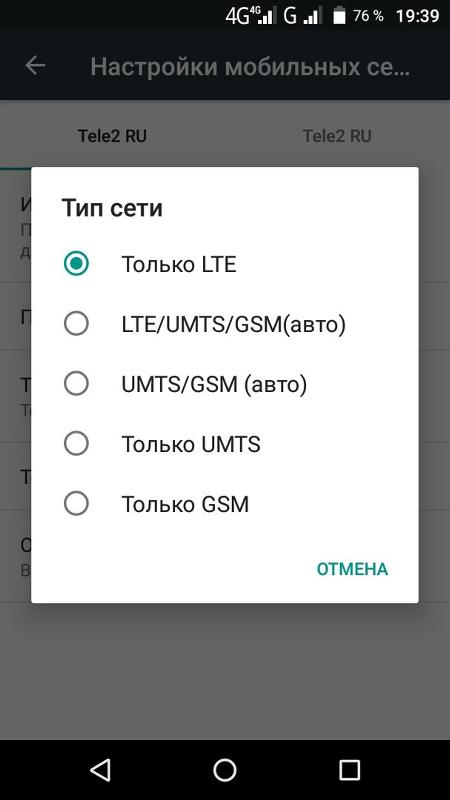


 65: 8080;
65: 8080; .. На шаге «Сотовые данные» переместите ползунок во включенное положение.
.. На шаге «Сотовые данные» переместите ползунок во включенное положение.